Page 1
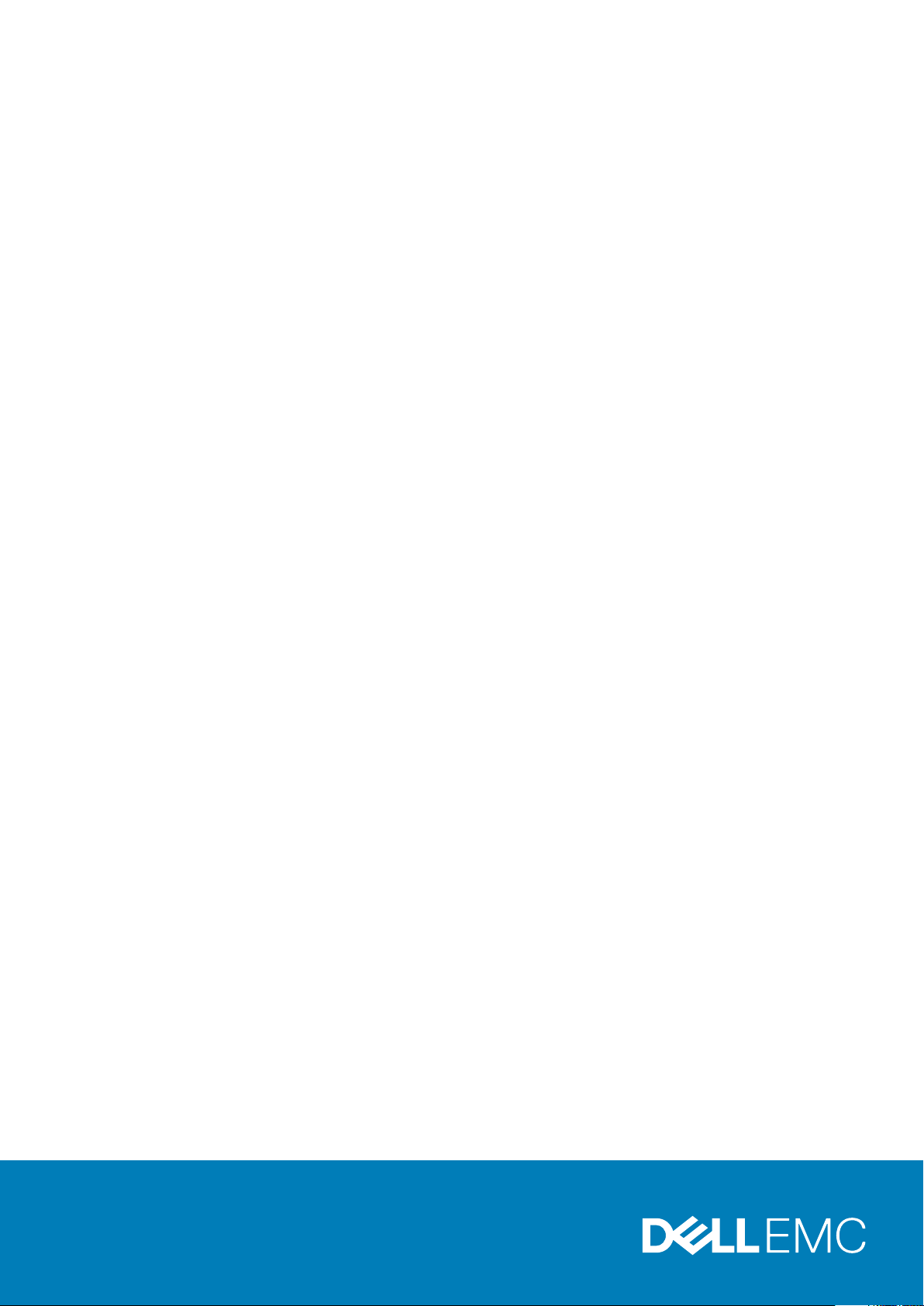
Dell Precision 5520
Lastniški priročnik
Regulativni model: P56F
Regulativni tip: P56F001
Page 2
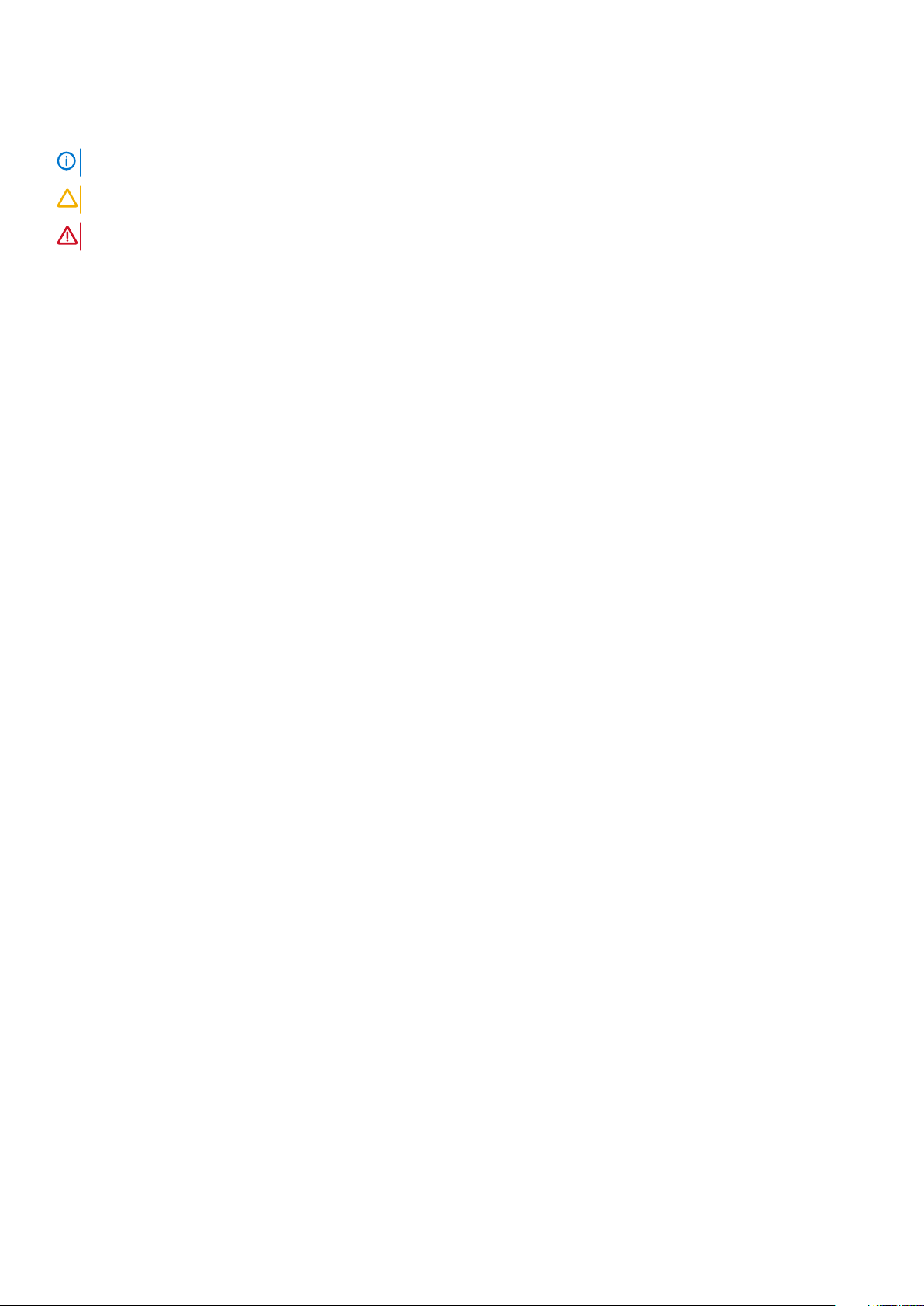
Opombe, svarila in opozorila
OPOMBA OPOMBA označuje pomembne informacije, ki vam pomagajo bolje izkoristiti računalnik.
POZOR SVARILO označuje možnost poškodb strojne opreme ali izgube podatkov in svetuje, kako se izogniti težavi.
Opozorilo OPOZORILO označuje možnost poškodb lastnine, osebnih poškodb ali smrti.
© 2019 Dell Inc. ali njegove podružnice Vse pravice pridržane. Dell, EMC in druge blagovne znamke so blagovne znamke družbe Dell
Inc. ali njenih hčerinskih družb. Druge blagovne znamke so lahko blagovne znamke njihovih lastnikov.
2019 - 05
Rev. A02
Page 3
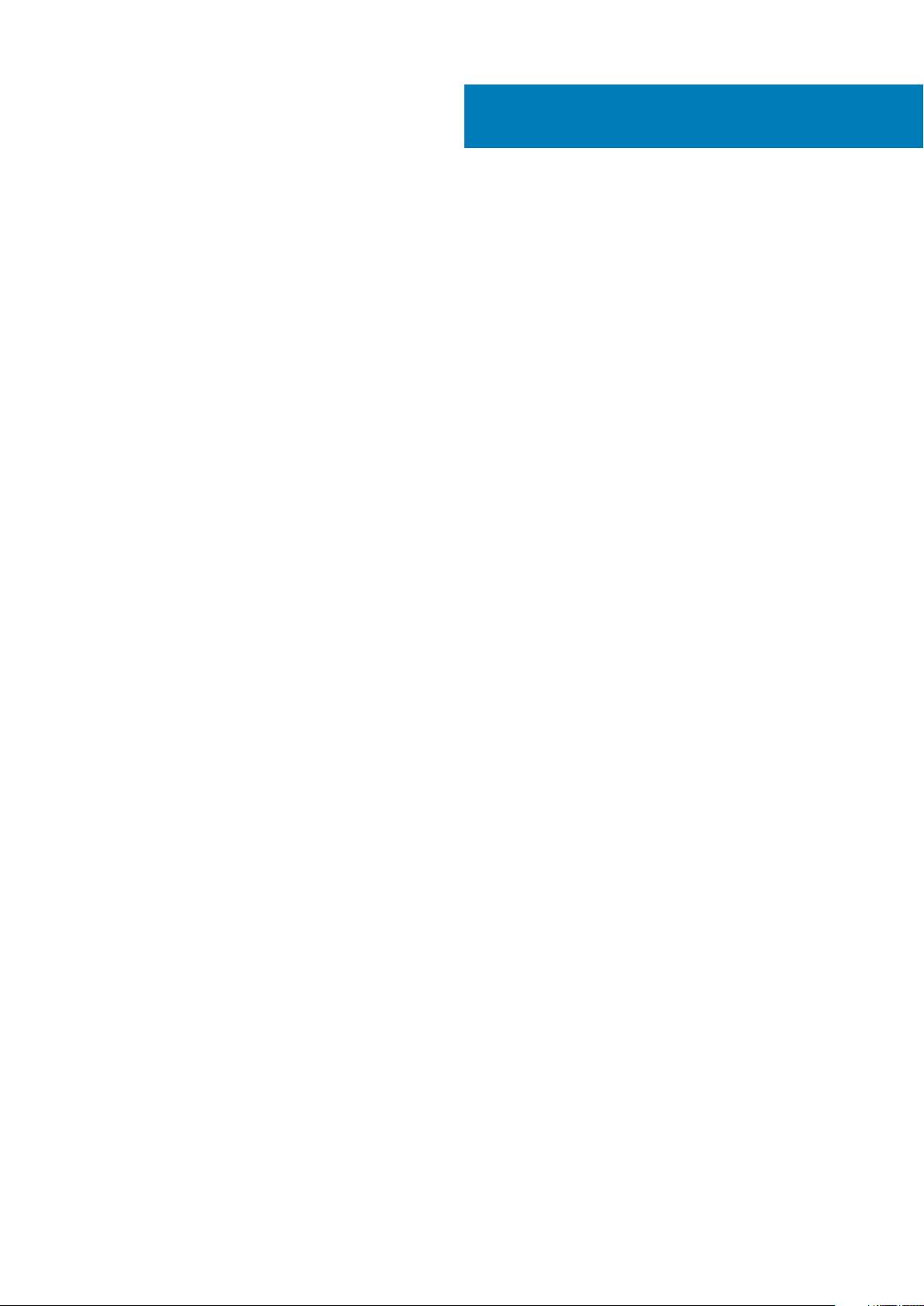
Kazalo
1 Delo z računalnikom...................................................................................................................... 5
Izklop računalnika...................................................................................................................................................................5
Preden začnete delo v notranjosti računalnika.................................................................................................................. 5
Ko končate delo v notranjosti računalnika..........................................................................................................................5
2 Ohišje..........................................................................................................................................7
Pregled sistema......................................................................................................................................................................7
Kombinacije bližnjičnih tipk................................................................................................................................................... 9
3 Razstavljanje in sestavljanje......................................................................................................... 11
Priporočena orodja................................................................................................................................................................11
Pokrov podnožja....................................................................................................................................................................11
Odstranjevanje pokrova osnovne plošče......................................................................................................................11
Namestitev pokrova osnovne plošče...........................................................................................................................12
Baterija...................................................................................................................................................................................12
Varnostni ukrepi glede litijevih-ionskih baterij............................................................................................................. 12
Odstranjevanje baterije.................................................................................................................................................. 13
Nameščanje baterije.......................................................................................................................................................13
Pogon PCIe SSD...................................................................................................................................................................13
Odstranjevanje trdega diska Solid State Drive (SSD)................................................................................................13
Nameščanje polprevodniškega pogona (SSD)............................................................................................................14
Trdi disk................................................................................................................................................................................. 14
Odstranjevanje trdega diska..........................................................................................................................................14
Nameščanje trdega diska.............................................................................................................................................. 16
Zvočnik.................................................................................................................................................................................. 16
Odstranjevanje zvočnikov ....................................................................................................................................... 16
Nameščanje zvočnikov.................................................................................................................................................. 17
Gumbasta baterija................................................................................................................................................................ 17
Odstranjevanje gumbne baterije................................................................................................................................... 17
Nameščanje gumbaste baterije.....................................................................................................................................18
Okvir tipkovnice in tipkovnica.............................................................................................................................................18
Odstranitev tipkovnice...................................................................................................................................................18
Namestitev tipkovnice.................................................................................................................................................. 20
Kartica WLAN...................................................................................................................................................................... 20
Odstranjevanje kartice WLAN......................................................................................................................................20
Nameščanje kartice WLAN........................................................................................................................................... 21
pomnilniški moduli,................................................................................................................................................................21
Odstranjevanje pomnilniškega modula.........................................................................................................................21
Nameščanje pomnilniškega modula/pomnilniških modulov......................................................................................22
Sistemski ventilator............................................................................................................................................................. 22
Odstranjevanje ventilatorjev ........................................................................................................................................22
Nameščanje ventilatorjev..............................................................................................................................................23
Sklop .....................................................................................................................................................................................24
Odstranjevanje hladilnika...............................................................................................................................................24
Kazalo 3
Page 4
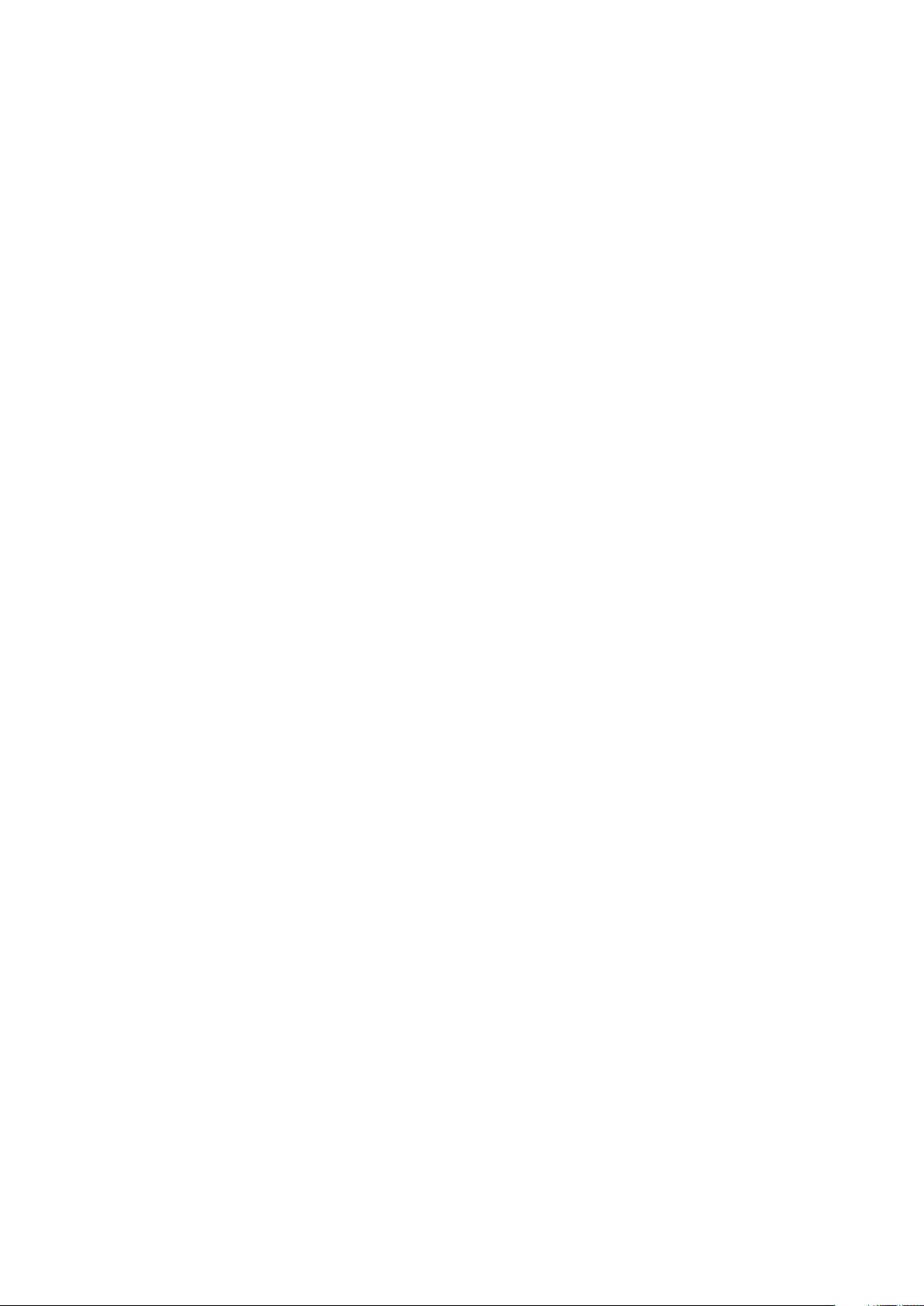
Nameščanje hladilnika................................................................................................................................................... 25
Vrata za napajalni priključek............................................................................................................................................... 25
Odstranjevanje vhodnega priključka za enosmerni tok.............................................................................................25
Nameščanje priključnih vrat za napajalnik za enosmerni tok....................................................................................26
Pokrov antene......................................................................................................................................................................26
Odstranjevanje pokrova antene...................................................................................................................................26
Nameščanje pokrova antene........................................................................................................................................ 27
Sklop zaslon..........................................................................................................................................................................28
Odstranjevanje sklopa zaslona..................................................................................................................................... 28
Nameščanje sklopa zaslona..........................................................................................................................................29
Matična plošča.....................................................................................................................................................................29
Odstranjevanje matične plošče....................................................................................................................................29
Nameščanje sistemske plošče...................................................................................................................................... 31
Naslon za dlani......................................................................................................................................................................31
Odstranjevanje sklopa naslona za dlani........................................................................................................................31
Nameščanje sklopa naslona za dlani............................................................................................................................32
4 Diagnostika................................................................................................................................33
Diagnostika z izboljšanim predzagonskim ocenjevanjem sistema (ePSA)....................................................................33
Lučke stanja za napravo..................................................................................................................................................... 33
5 Možnosti sistemskih nastavitev...................................................................................................35
6 Tehnični podatki.........................................................................................................................40
7 Vzpostavljanje stika z družbo Dell................................................................................................ 45
4
Kazalo
Page 5
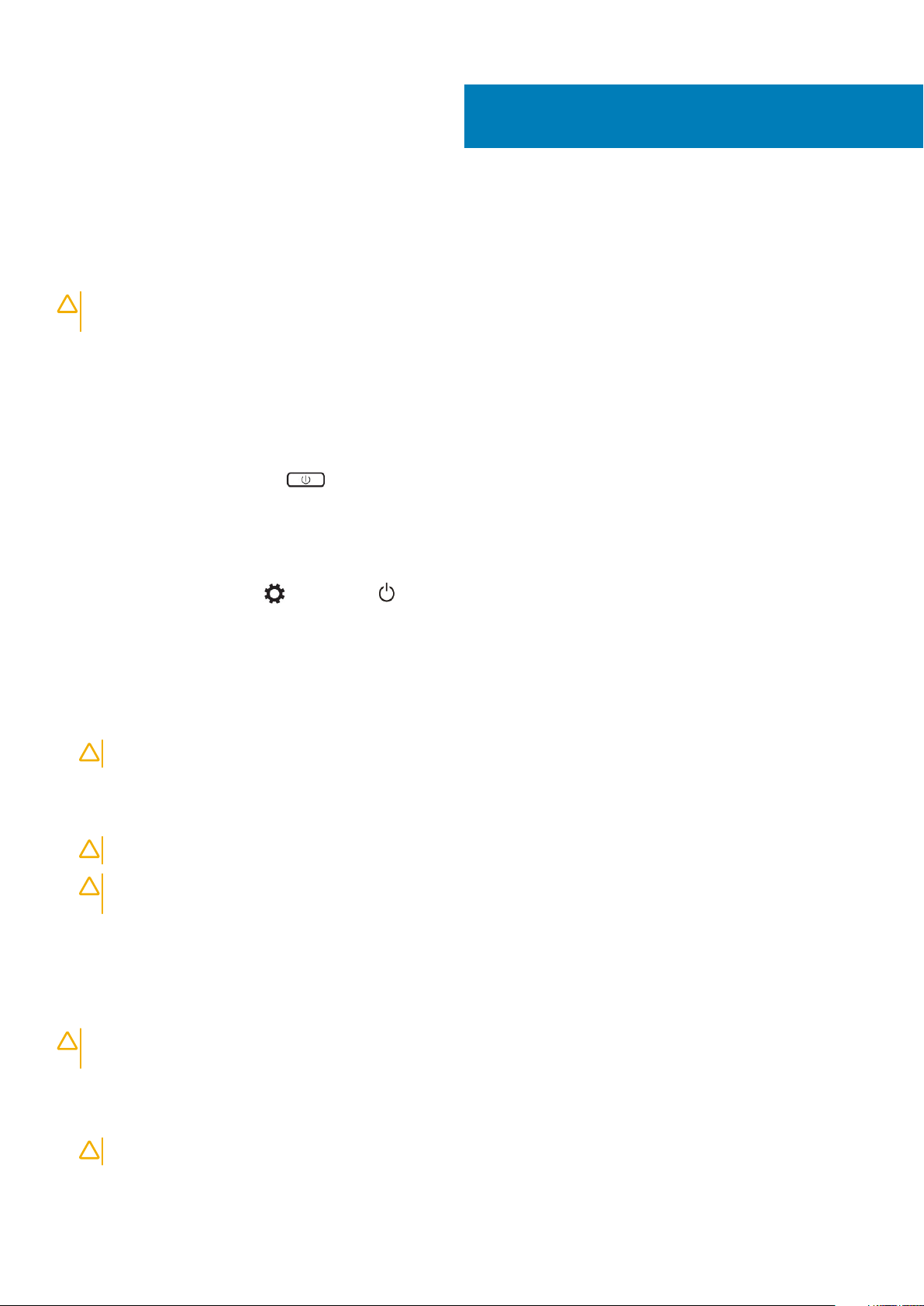
Delo z računalnikom
Izklop računalnika
POZOR Preden izklopite računalnik, shranite in zaprite vse odprte datoteke ter zaprite vse odprte programe, da
preprečite izgubo podatkov.
Računalnik lahko izklopite na dva načina:
1. Z gumbom za vklop/izklop
2. V meniju s čarobnimi gumbi
Uporaba gumba za vklop/izklop
1. Pritisnite gumb za vklop/izklop in da izklopite zaslon.
Uporaba čarobnih gumbov
1. Podrsnite od desnega roba zaslona, da odprete meni Čarobni gumbi.
1
2. Dotaknite se ikone Nastavitve —> Napajanje —> Zaustavitev sistema, da izklopite računalnik.
Preden začnete delo v notranjosti računalnika
1. Delovna površina mora biti ravna in čista, da preprečite nastanek prask na pokrovu računalnika.
2. Izklopite računalnik.
3. Iz računalnika odklopite vse omrežne kable (če so na voljo).
POZOR
4. Računalnik in vse priključene izključite naprave iz električnih vtičnic.
5. Odprite zaslon.
6. Pritisnite gumb za vklop/izklop in ga držite nekaj sekund, da ozemljite sistemsko ploščo.
POZOR
POZOR Elektrostatično razelektritev preprečite tako, da se ozemljite s trakom za ozemljitev ali tako, da se občasno
hkrati dotaknete nepobarvane kovinske površine in priključka na hrbtni strani računalnika.
7. Iz ustreznih rež odstranite pomnilniške kartice ExpressCard ali Smart Card.
Če ima računalnik vrata RJ45, odklopite mrežni kabel tako, da najprej odklopite kabel iz računalnika.
Zaradi zaščite pred električnim udarom pred izvedbo 8. koraka računalnik izključite iz električne vtičnice.
Ko končate delo v notranjosti računalnika
Ko dokončate kateri koli postopek zamenjave, zagotovite, da pred vklopom računalnika priključite zunanje naprave, kartice, kable itn.
POZOR
računalnika. Ne uporabljajte akumulatorjev, ki so namenjene za druge Dellove računalnike.
Uporabljajte samo namenski akumulator, ki je določen za ta računalnik Dell™, da s tem ne poškodujete
1. Priključite vse zunanje naprave, kot so podvojevalnik vrat, ploščata baterija ali medijska baza, in ponovno namestite vse kartice, kot je
ExpressCard.
2. Priključite vse telefonske ali omrežne kable v računalnik.
POZOR
3. Ponovno namestite baterijo.
Omrežni kabel priključite tako, da najprej priključite kabel v omrežno napravo in nato v računalnik.
Delo z računalnikom 5
Page 6
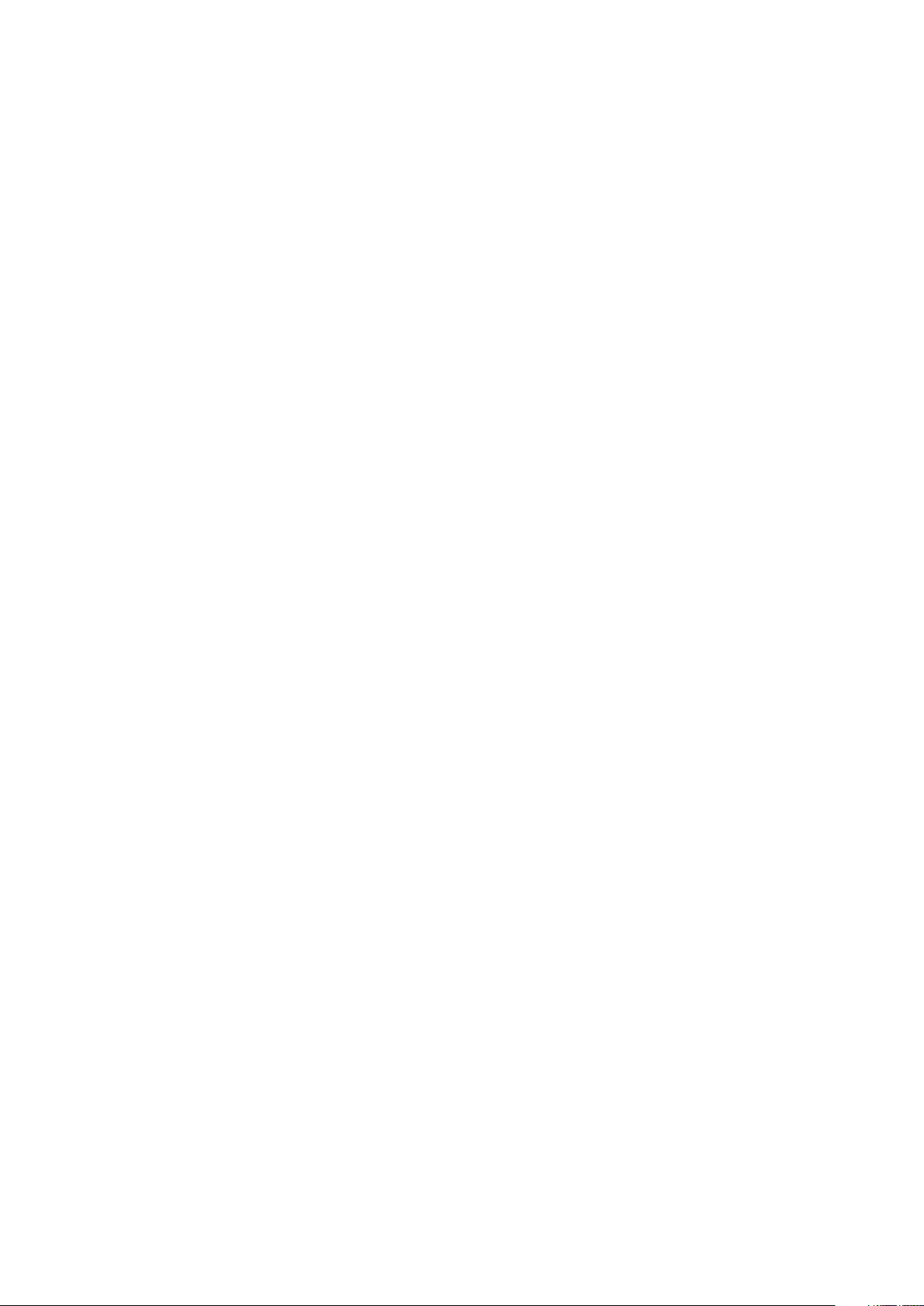
4. Računalnik in vse priključene naprave priključite v električne vtičnice.
5. Vklopite računalnik.
6 Delo z računalnikom
Page 7

2
Ohišje
V tem poglavju je prikazanih več pogledov s strani ohišja skupaj z vrati in priključki, pojasnjene pa so tudi kombinacije funkcijskih bližnjičnih
tipk.
Teme:
• Pregled sistema
• Kombinacije bližnjičnih tipk
Pregled sistema
Skica 1. Pogled v notranjost sistema – zadnja stran
Napajalni priključek 2. Sistemski ventilator
1.
3. Sistemska plošča 4. trdi disk
5. zvočniki 6. Baterija
7. kabel plošče V/I 8. Plošča V/I
9. Kartica WLAN 10. ventilator grafične kartice
11. pomnilniški moduli. 12. hladilnik
Ohišje 7
Page 8
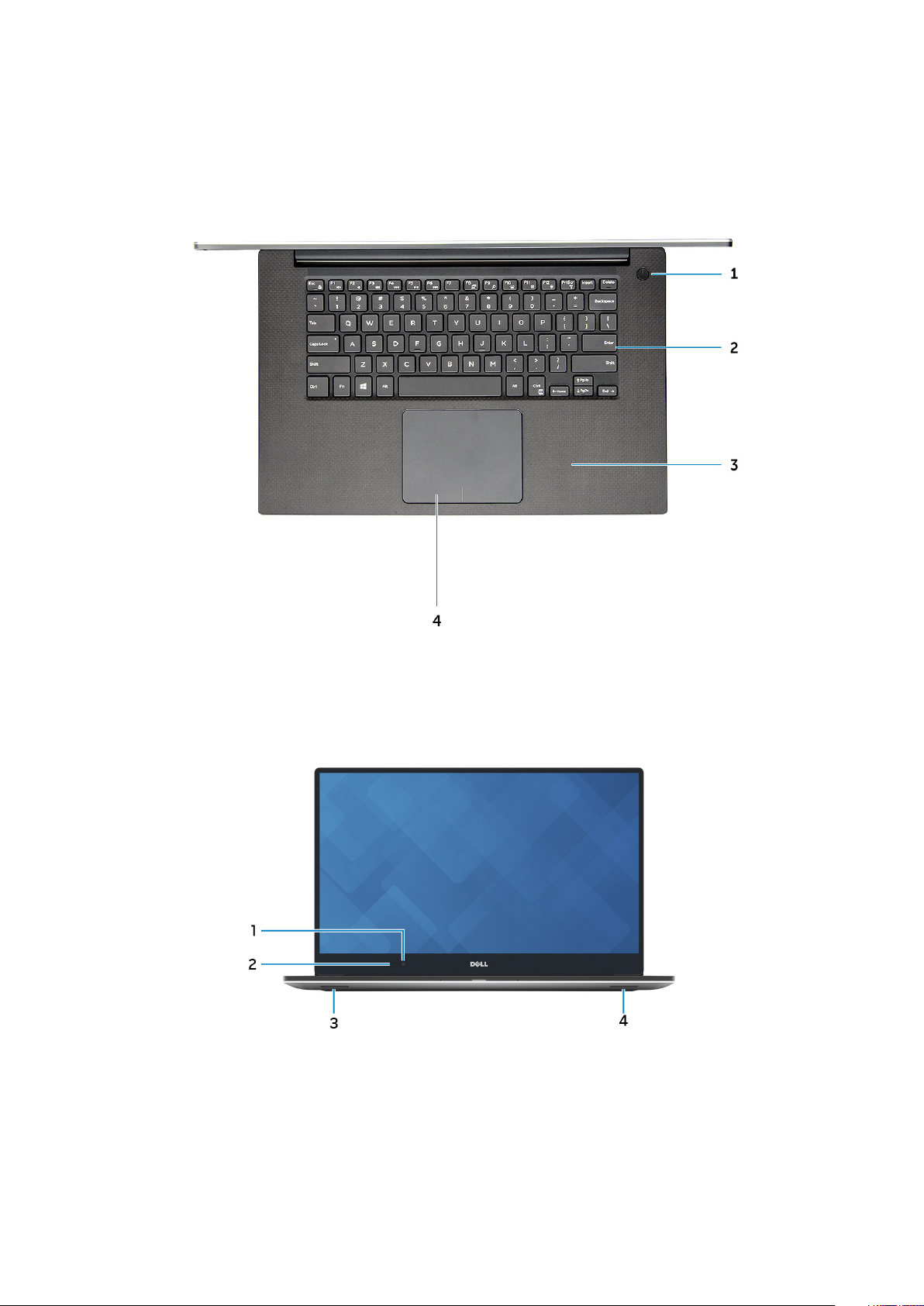
Skica 2. Pogled s sprednje strani
Gumb za vklop 2. Tipkovnica
1.
3. Naslon za dlani 4. Sledilna ploščica
Skica 3. Pogled na odprt računalnik s sprednje strani
1.
Kamera 2. Lučka za stanje kamere
3. Levi zvočnik 4. Desni zvočnik
8 Ohišje
Page 9
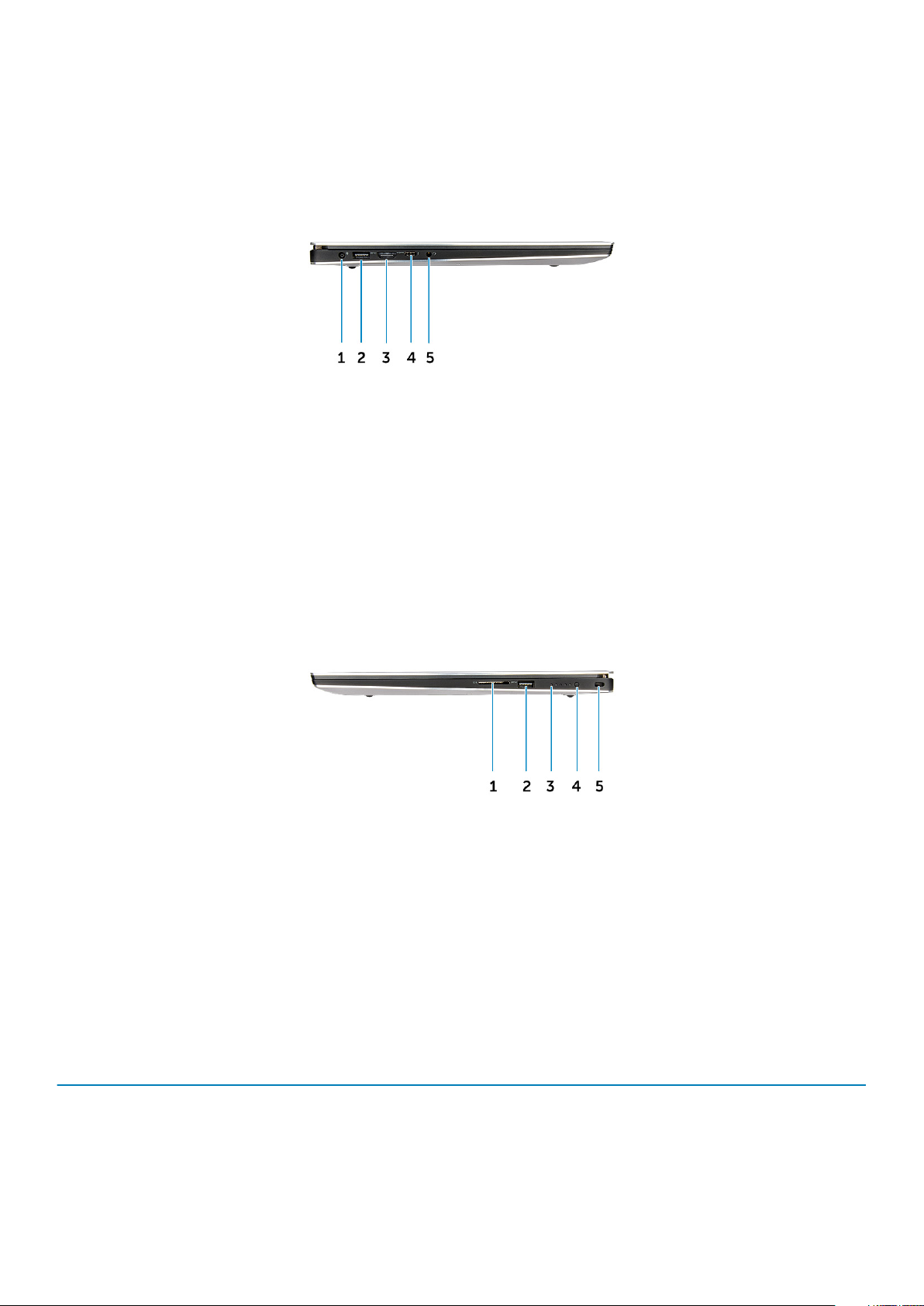
Skica 4. Pogled z leve strani
1. Vrata za napajanje 2. Vrata USB 3.0 s funkcijo PowerShare
3. Vrata HDMI 4. Vrata Thunderbolt 3
5. Vrata za slušalke
Skica 5. Pogled z desne strani
Bralnik pomnilniških kartic 2. Vrata USB 3.0 s funkcijo PowerShare
1.
3. Lučke stanja baterije 4. Gumb za stanje baterije
5. Reža za varnostno ključavnico Kensington
Kombinacije bližnjičnih tipk
V tej tabeli so navedene kombinacije bližnjičnih tipk.
Tabela 1. Kombinacija bližnjičnih tipk
Kombinacija funkcijskih tipk Precision 5520
Fn + ESC Preklop funkcij
Fn + F1 Izklop zvoka zvočnika
Fn + F2 Znižaj glasnost
Fn + F3 Zvišaj glasnost
Ohišje 9
Page 10
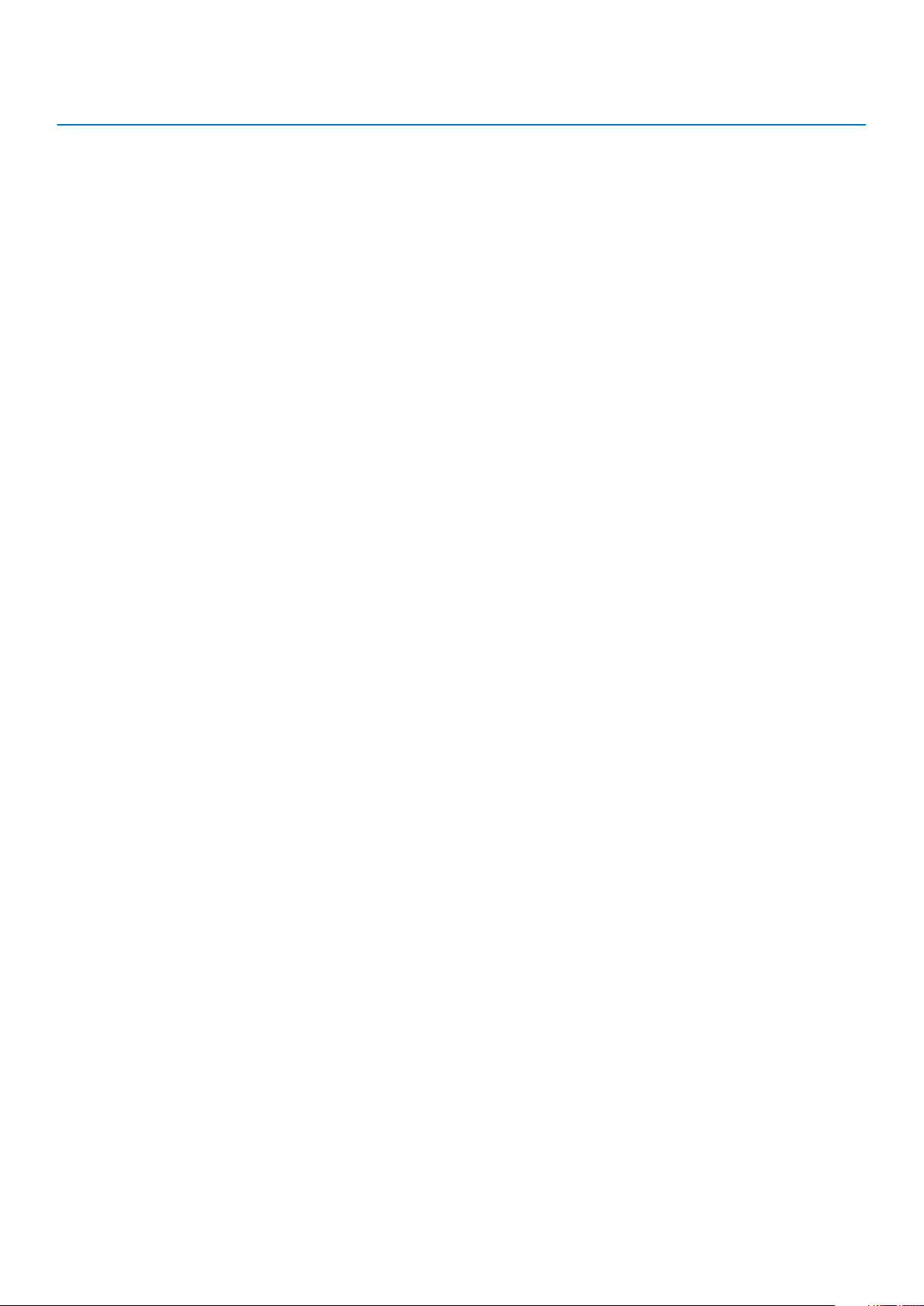
Kombinacija funkcijskih tipk Precision 5520
Fn + F4 Previjanje nazaj
Fn + F5 Predvajaj/premor
Fn + F6 Naprej
Fn + F8 Preklop zaslona (Win + P)
Fn + F9 Iskanje
Fn + F10 Povečanje svetlosti osvetlitve tipkovnice
Fn + F11 Zmanjšanje svetlosti zaslona
Fn + F12 Povečanje svetlosti zaslona
Fn + PrtScr Brezžično omrežje
10 Ohišje
Page 11
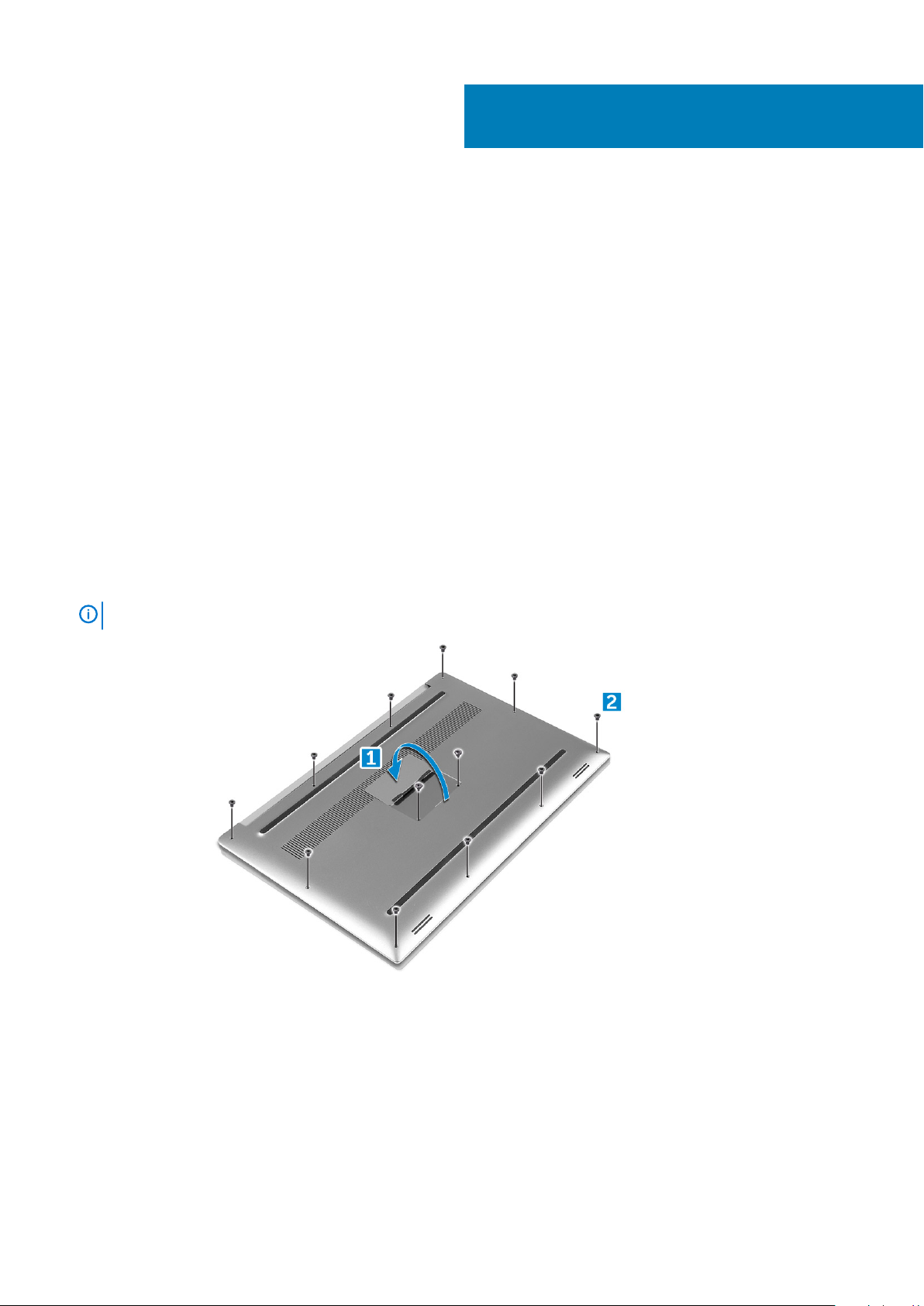
Razstavljanje in sestavljanje
Priporočena orodja
Za postopke, navedene v tem dokumentu, boste verjetno potrebovali ta orodja:
• majhen ploščat izvijač,
• izvijač Phillips št. 0,
• izvijač Phillips št. 1,
• izvijač T5 Torx
• majhno plastično pero.
Pokrov podnožja
Odstranjevanje pokrova osnovne plošče
1. Upoštevajte navodila v poglavju Preden začnete delo v notranjosti računalnika.
2. Zaprite zaslon in obrnite računalnik.
3. Pokrovček sistemske značke obrnite (1) in odstranite deset vijakov M2x3, s katerimi je pokrov podnožja pritrjen na računalnik (2).
3
OPOMBA
4. Privzdignite robove pokrova podnožja in ga dvignite, da ga snamete z računalnika.
Uporabite izvijač Torx #5 za vijake na podnožju in Philipsov izvijač za vijaka M2x8 pod pokrovčkom značke.
Razstavljanje in sestavljanje 11
Page 12
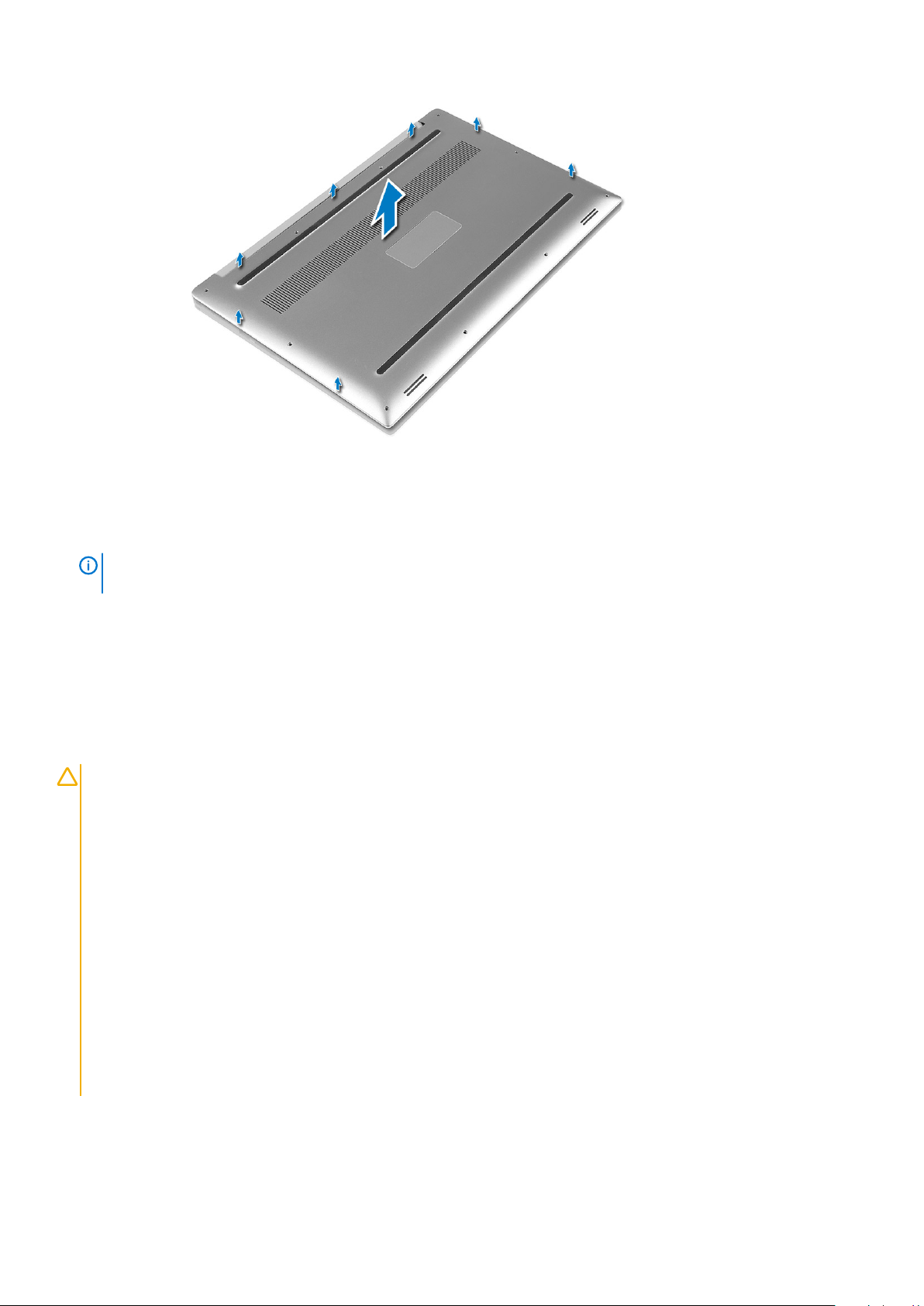
Namestitev pokrova osnovne plošče
1. Namestite pokrov osnovne plošče na računalnik, da se zaskoči na mesto.
2. Privijte deset vijakov M2x3, s katerimi je pokrov podnožja pritrjen na računalnik.
OPOMBA
sistemsko značko.
3. Obrnite zavihek sistemske značke, da se zaskoči na mesto.
4. Upoštevajte navodila v poglavju Ko končate delo v notranjosti računalnika.
Poskrbite, da boste uporabljali izvijač Torx #5 za vijake na podnožju in Philipsov izvijač za vijaka M2x8 za
Baterija
Varnostni ukrepi glede litijevih-ionskih baterij
POZOR
• Pri delu z litij-ionskimi baterijami bodite posebej previdni.
• Preden baterijo odstranite iz sistema, jo izpraznite, kolikor je mogoče. To lahko naredite tako, da odklopite napajalnik
na izmenični tok iz sistema in pustite, da sistem izprazni baterijo.
• Ne stiskajte je, ne prebadajte je z drugimi predmeti, varujte jo pred padci in poškodbami.
• Ne izpostavljajte je visokim temperaturam. Baterijskih sklopov in celic ne razstavljajte.
• Ne pritiskajte na površino baterije.
• Baterije ne upogibajte.
• Ne uporabljajte nobenega orodja, s katerim bi jo lahko privzdignili.
• Pazite, da med servisiranjem tega izdelka ne izgubite ali založite katerega od vijakov in tako preprečite nenamerno
preluknjanje ali poškodovanje baterije in drugih komponent sistema.
• Če baterija nabrekne in se zatakne v računalniku, je ne poskušajte izvleči. Luknjanje, upogibanje ali stiskanje litijionske baterije je lahko nevarno. V takem primeru se za pomoč obrnite na tehnično pomoč Dell. Glejte www.dell.com/
contactdell.
• Vedno kupite originalne Dellove baterije na www.dell.com ali pri pooblaščenih Dellovih partnerjih in prodajalcih.
12 Razstavljanje in sestavljanje
Page 13

Odstranjevanje baterije
OPOMBA Baterijo izpraznite, kolikor je mogoče, preden jo odstranite iz sistema. To lahko naredite tako, da napajalnik
odklopite od računalnika (medtem ko je računalnik vklopljen) in pustite, da sistem izprazni baterijo.
1. Upoštevajte navodila v poglavju Preden začnete delo v notranjosti računalnika.
2. Odstranite pokrov osnovne plošče.
3. Postopek odstranjevanja baterije:
a) Odklopite kabel baterije s sistemske plošče [1].
b) Odvijte sedem vijakov M2x4, s katerimi je baterija pritrjena na računalnik [2].
c) Baterijo dvignite iz računalnika [3].
• Ne pritiskajte na površino baterije.
• Baterije ne upogibajte.
• Baterije ne privzdigujte z orodjem.
• Če baterije ne morete odstraniti z upoštevanjem zgornjih omejitev, se obrnite na Dellovo tehnično pomoč.
Nameščanje baterije
1. Baterijo postavite v ležišče za baterijo in jo poravnajte.
2. Privijte sedem vijakov M2x4, s katerimi je baterija pritrjena na računalnik.
3. Kabel baterije priklopite na sistemsko ploščo.
4. Namestite pokrov osnovne plošče.
5. Upoštevajte navodila v razdelku Ko končate delo v notranjosti računalnika.
Pogon PCIe SSD
Odstranjevanje trdega diska Solid State Drive (SSD)
1. Upoštevajte navodila v poglavju Preden začnete delo v notranjosti računalnika
Razstavljanje in sestavljanje
13
Page 14
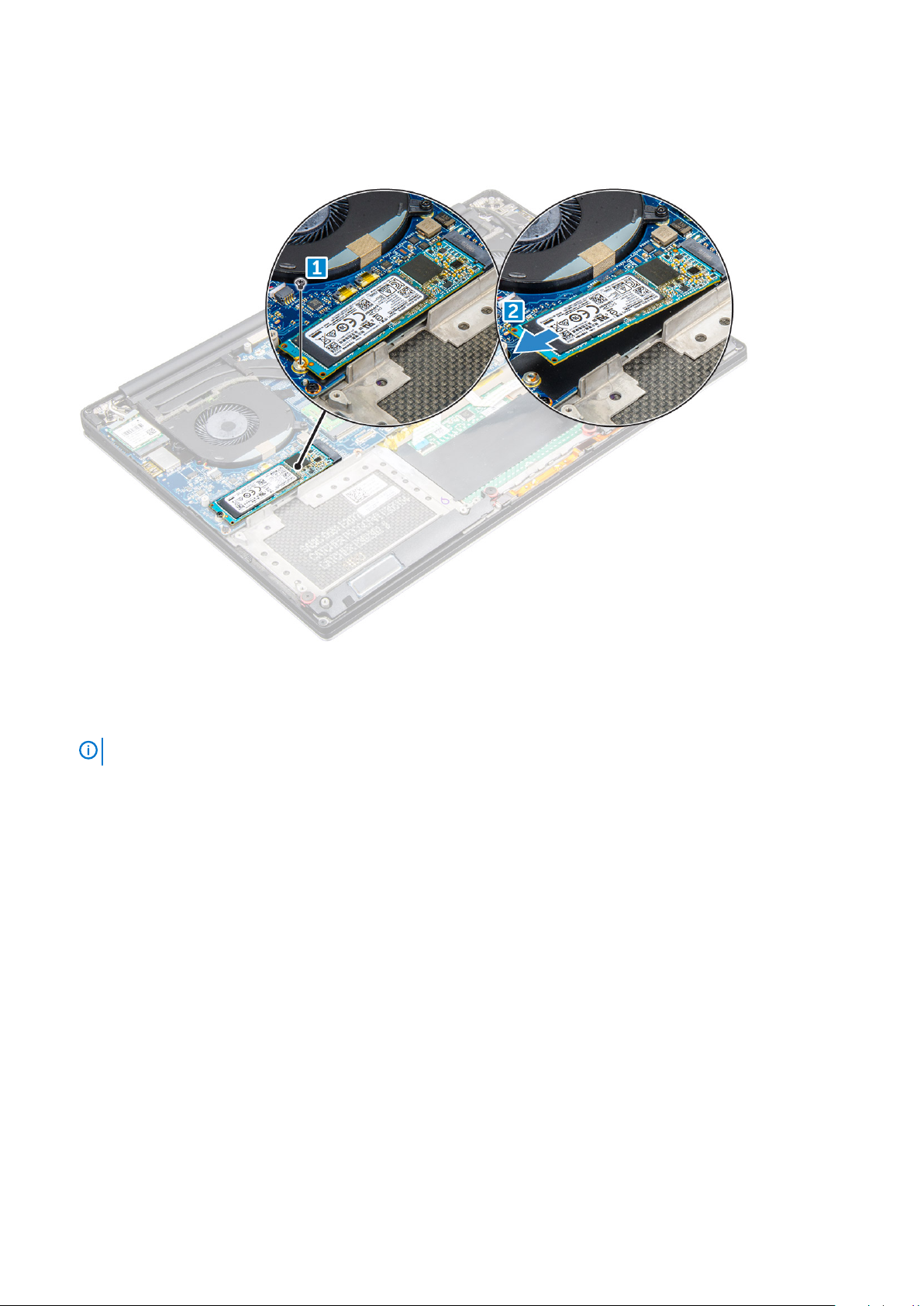
2. Odstranite:
a) Pokrov osnovne plošče
b) baterijo
3. Odstranite vijak, s katerim je sklop SSD diska pritrjen na matično ploščo [1]. Povlecite pogon SSD iz priključka na matični plošči [2].
Nameščanje polprevodniškega pogona (SSD)
1. Na SSD disk prilepite termalno oblogo.
OPOMBA
2. SSD disk pod kotom potisnite v režo SSD diska.
3. Drugi del pogona SSD potisnite navzdol in namestite vijak M2x3, s katerim je pogon SSD pritrjen na matično ploščo.
4. Namestite:
a) baterijo
b) pokrov osnovne plošče
5. Upoštevajte navodila v poglavju Ko končate delo v notranjosti računalnika.
Termalna ploščica je uporabna samo za pogon PCle SSD.
Trdi disk
Odstranjevanje trdega diska
1. Upoštevajte navodila v poglavju Preden začnete delo v notranjosti računalnika.
2. Odstranite:
a) pokrov osnovne plošče
b) Baterija
3. Postopek za odstranjevanje nosilca trdega diska iz računalnika:
a) Odvijte štiri vijake M2x4, s katerimi je nosilec trdega diska pritrjen na računalnik [1].
b) Ohišje trdega diska [2] dvignite s sklopa trdega diska [3].
14
Razstavljanje in sestavljanje
Page 15

4. Postopek za odstranjevanje trdega diska:
a) Kabel trdega diska odklopite s sistemske plošče [1].
b) Trdi disk dvignite s sklopa naslona za dlani [2].
5. Vmesnik za kabel trdega diska odklopite s sklopa trdega diska, nato s trdega diska snemite stranske pokrove.
Razstavljanje in sestavljanje
15
Page 16

Nameščanje trdega diska
1. Ponovno namestite pokrove trdega diska na trdi disk.
2. Distančnik trdega diska priključite na sklop trdega diska.
3. Sklop trdega diska namestite na sklop naslona za dlani.
4. Kabel trdega diska priključite na sistemsko ploščo.
5. Poravnajte odprtine za vijake na ohišju trdega diska z odprtinami za vijake na sklopu trdega diska.
6. Namestite štiri vijake M2x4, s katerimi je ohišje trdega diska pritrjeno na sklop naslona za dlani.
7. Namestite:
a) baterijo
b) pokrov osnovne plošče
8. Upoštevajte navodila v poglavju Ko končate delo v notranjosti računalnika.
Zvočnik
Odstranjevanje zvočnikov
1. Upoštevajte navodila v poglavju Preden začnete delo v notranjosti računalnika.
2. Odstranite:
a) pokrov osnovne plošče
b) Baterija
3. Postopek za odstranjevanje zvočnika:
a) Kabel zvočnika odklopite s plošče zvočne kartice [1].
b) Odvijte 4 vijake M2x2, s katerimi sta zvočnika pritrjena na računalnik [2].
c) Zvočnika skupaj s kablom zvočnikov dvignite iz računalnika [3].
16
Razstavljanje in sestavljanje
Page 17

Nameščanje zvočnikov
1. S pomočjo oznak za poravnavo namestite zvočnika na sklop naslona za dlani.
2. Namestite štiri vijake M2x2, s katerimi so zvočniki pritrjeni na sklop naslona za dlani.
3. Kable zvočnika napeljite skozi vodila za napeljavo na sklopu naslona za dlani.
4. Kabel zvočnika priključite na sistemsko ploščo.
5. Namestite:
a) baterijo
b) pokrov osnovne plošče
6. Upoštevajte navodila v poglavju Ko končate delo v notranjosti računalnika.
Gumbasta baterija
Odstranjevanje gumbne baterije
1. Upoštevajte navodila v poglavju Preden začnete delo v notranjosti računalnika.
POZOR
zabeležite nastavitve BIOS-a, preden ostranite gumbno baterijo.
2. Odstranite:
a) pokrov osnovne plošče
b) baterijo
c) Kartica WLAN
d) trdi disk
e) ventilatorje
f) sklop hladilnika
g) pomnilniški moduli.
h) sistemsko ploščo
3. Upoštevajte ta navodila za odstranitev gumbaste baterije:
Ko odstranite gumbasto baterijo, se nastavitve BIOS-a ponastavijo na privzete. Priporočamo vam, da si
Razstavljanje in sestavljanje
17
Page 18

a) Obrnite sistemsko ploščo.
b) Dvignite gumbasto baterijo [1].
c) Odklopite kabel gumbaste baterije [2] iz matične plošče [3].
Nameščanje gumbaste baterije
1. Namestite gumbasto baterijo v režo v računalniku.
2. Priključite kabel za gumb baterijo na sistemsko ploščo.
3. Obrnite sistemsko ploščo.
4. Namestite:
a) Matična plošča
b) Pomnilnik
c) Sklop hladilnika
d) Ventilatorji
e) Trdi disk
f) Kartica WLAN
g) Baterija
h) Pokrov osnovne plošče
5. Upoštevajte navodila v poglavju Ko končate delo v notranjosti računalnika.
Okvir tipkovnice in tipkovnica
Odstranitev tipkovnice
1. Upoštevajte navodila v poglavju Preden začnete delo v notranjosti računalnika.
2. Odstranite:
a) pokrov osnovne plošče
b) baterijo
c) ventilatorje
d) hladilnik
e) SSD
f) Pomnilniški modul
g) sistemsko ploščo
3. Sledite naslednjim korakom za odklop priključkov tipkovnice in osvetlitve iz računalnika.
a) Dvignite zaklepni priključek [1] in odklopite kable iz priključkov [2].
b) Odlepite zaščito za vijake [3].
18
Razstavljanje in sestavljanje
Page 19

4. Izvlecite kabel LVDS [1], nato odstranite 31 vijakov M1,6x1,5, s katerimi je tipkovnica pritrjena na računalnik [2].
5. Dvignite in odstranite tipkovnico iz računalnika.
Razstavljanje in sestavljanje
19
Page 20

Namestitev tipkovnice
1. Folijo Mylar prilepite na tipkovnico.
2. Poravnajte odprtine za vijake na tipkovnici z odprtinami za vijake na sklopu naslona za dlani.
3. Namestite 31 vijakov M1,6x1,5, s katerimi je tipkovnica pritrjena na sklop naslona za dlani.
4. Prilepite folijo Mylar na vijake, s katerimi je tipkovnica pritrjena na sklop naslona za dlani.
5. Kabel tipkovnice in kabel za osvetlitev ozadja tipkovnice priključite na ploščo za nadzor tipkovnice.
6. Namestite:
a) sistemsko ploščo
b) trdi disk
c) pokrov osnovne plošče
7. Upoštevajte navodila v poglavju Ko končate delo v notranjosti računalnika.
Kartica WLAN
Odstranjevanje kartice WLAN
1. Upoštevajte navodila v poglavju Preden začnete delo v notranjosti računalnika.
2. Odstranite:
a) Pokrov osnovne plošče
b) baterijo
3. Upoštevajte spodnja navodila za odstranitev kartice WLAN:
a) Odstranite vijak, da sprostite nosilec, s katerim je pritrjena kartica WLAN na računalnik [1] ter nosilec dvignite stran od računalnika
[2].
b) Odklopite antenske kable iz kartice WLAN [3].
c) Povlecite in odstranite kartico WLAN iz priključka na plošči [4].
20
Razstavljanje in sestavljanje
Page 21

Nameščanje kartice WLAN
1. Zarezo na kartici WLAN poravnajte z jezičkom na priključku kartice WLAN na sistemski plošči.
2. Poravnajte nosilec, s katerim je kartica WLAN pritrjena na sklop naslona za dlani.
3. Antenske kable priključite na kartico WLAN.
POZOR
OPOMBA Barva antenskih kablov je vidna blizu koncev kablov. Barvna shema antenskih kablov za kartico WLAN, ki jo
podpira vaš računalnik:
Tabela 2. Barvna shema antenskega kabla za kartico WLAN
Priključki na kartici WLAN Barva antenskega kabla
Glavni (bel trikotnik) Bela
Pomožni (črn trikotnik) Črna
Več vhodov, več izhodov (siv trikotnik) Sivo (izbirno)
4. Privijte vijak, da nosilec in kartico WLAN pritrdite na sklop naslona za dlani.
5. Namestite:
a) baterijo
b) pokrov osnovne plošče
6. Upoštevajte navodila v poglavju Ko končate delo v notranjosti računalnika.
Pod kartico WLAN ne nameščajte kablov, da kartice ne poškodujete.
pomnilniški moduli,
Odstranjevanje pomnilniškega modula
1. Upoštevajte navodila v poglavju Preden začnete delo v notranjosti računalnika.
2. Odstranite:
Razstavljanje in sestavljanje
21
Page 22

a) Pokrov osnovne plošče
b) baterijo
3. Potisnite zadrževalni sponki stran od pomnilniškega modula, tako da ta izskoči [1]. Nato odstranite pomnilniški modul iz priključka na
matični plošči [2].
Nameščanje pomnilniškega modula/pomnilniških modulov
1. Pomnilniški modul vstavite v režo za pomnilnik.
2. Pomnilniški modul potisnite navzdol, da se zaskoči na svoje mesto.
OPOMBA
3. Namestite:
a) baterijo
b) pokrov osnovne plošče
4. Upoštevajte navodila v poglavju Ko končate delo v notranjosti računalnika.
Če ne slišite klika, pomnilniški modul odstranite in ga ponovno namestite.
Sistemski ventilator
Odstranjevanje ventilatorjev
1. Upoštevajte navodila v poglavju Preden začnete delo v notranjosti računalnika.
2. Odstranite:
a) Pokrov osnovne plošče
b) baterijo
3. Po naslednjem postopku odstranite levi ventilator grafične kartice:
a) Odklopite kabel ventilatorja z matične plošče [1].
b) Odstranite vijaka M2x4, s katerimi je ventilator pritrjen na matično ploščo [2].
c) Ventilator dvignite stran od računalnika [3].
22
Razstavljanje in sestavljanje
Page 23

4. Po naslednjem postopku odstranite desni ventilator:
a) Odvijte kabel LVDS iz omejevalnikov [1].
b) Odklopite kabel ventilatorja iz sistemske plošče [2].
c) Odstranite vijaka M2x4, s katerimi je ventilator pritrjen na računalnik [3].
d) Ventilator dvignite stran od računalnika [4].
Nameščanje ventilatorjev
1. Sledite naslednjim korakom za namestitev sistemskega ventilatorja:
a) Poravnajte odprtine za vijake na levem ventilatorju z odprtinami za vijake na sklopu naslona za dlani.
b) Na sistemsko ploščo priključite kabel levega ventilatorja.
c) Kabel zaslona napeljite skozi vodila na levem ventilatorju.
d) Namestite štiri vijake M2x4, s katerimi je levi ventilator pritrjen na matično ploščo.
e) Na sistemsko ploščo priključite kabel desnega ventilatorja.
f) Kabel zaslona na dotik napeljite skozi vodila na desnem ventilatorju.
g) Prilepite trak, s katerim je kabel zaslona na dotik pritrjen na desni ventilator.
h) Kabel zaslona priključite na sistemsko ploščo.
i) Namestite štiri vijake M2x4, s katerimi je desni ventilator pritrjen na matično ploščo.
2. Upoštevajte navodila v poglavju Ko končate delo v notranjosti računalnika.
Razstavljanje in sestavljanje
23
Page 24

Sklop
Odstranjevanje hladilnika
1. Upoštevajte navodila v poglavju Preden začnete delo v notranjosti računalnika.
2. Odstranite:
a) pokrov osnovne plošče
b) Baterija
3. Odvijte štiri vijake M2x3, s katerimi je hladilnik pritrjen na matično ploščo.
Hladilnik dvignite iz računalnika.
4.
24
Razstavljanje in sestavljanje
Page 25

Nameščanje hladilnika
1. Odprtine za vijake na hladilniku poravnajte z odprtinami za vijake na sistemski plošči.
2. Ponovno namestite vijake, da pritrdite hladilnik na sistemsko ploščo.
3. Namestite:
a) baterijo
b) pokrov osnovne plošče
4. Upoštevajte navodila v poglavju Ko končate delo v notranjosti računalnika.
Vrata za napajalni priključek
Odstranjevanje vhodnega priključka za enosmerni tok
1. Upoštevajte navodila v poglavju Preden začnete delo v notranjosti računalnika.
2. Odstranite:
a) Pokrov osnovne plošče
b) baterijo
3. Po naslednjem postopku odstranite V/I-ploščo:
a) S sistemske plošče odklopite vhodni kabel za enosmerni tok [1].
b) Odstranite vijak M2x3, s katerim je vhodni kabel za enosmerni tok pritrjen na računalnik.
c) Priključek vhodnega priključka za enosmerni tok odstranite iz računalnika.
Razstavljanje in sestavljanje
25
Page 26

Nameščanje priključnih vrat za napajalnik za enosmerni tok
1. Priključna vrata za napajalnik za enosmerni tok namestite v režo na sklopu naslona za dlani.
2. Kabel vrat za napajalnik napeljite skozi vodila za napeljavo na sklopu naslona za dlani.
3. Namestite vijak M2x3, s katerim so vrata za napajalnik pritrjena na sklop naslona za dlani.
4. Kabel vrat za napajalnik priključite na sistemsko ploščo.
5. Namestite:
a) baterijo
b) pokrov osnovne plošče
6. Upoštevajte navodila v poglavju Ko končate delo v notranjosti računalnika.
Pokrov antene
Odstranjevanje pokrova antene
1. Upoštevajte navodila v poglavju Preden začnete delo v notranjosti računalnika.
2. Odstranite:
a) pokrov osnovne plošče
b) baterijo
c) WLAN kartica
d) sklop zaslona
3. Pod kotom previdno obrnite tečaje zaslona.
26
Razstavljanje in sestavljanje
Page 27

Skica 6. Obračanje tečaja zaslona
a. sklop zaslona
b. Tečaja zaslona (2)
4. Povlecite in dvignite pokrov antene stran od sklopa zaslona.
Skica 7. Odstranjevanje pokrova antene
a. sklop zaslona
b. pokrov antene
Nameščanje pokrova antene
1. Ponovno namestite pokrov antene na sklopu zaslona.
2. Tečaje zaslona obrnite v normalen položaj.
3. Namestite:
a) sklop zaslona
b) Brezžična kartica
c) baterijo
d) pokrov osnovne plošče
4. Upoštevajte navodila v poglavju Ko končate delo v notranjosti računalnika.
Razstavljanje in sestavljanje
27
Page 28

Sklop zaslon
Odstranjevanje sklopa zaslona
1. Upoštevajte navodila v poglavju Preden začnete delo v notranjosti računalnika.
2. Odstranite:
a) pokrov osnovne plošče
b) Baterija
3. Poskusite s tem postopkom:
a) Odstranite vijak, s katerim je pritrjen kovinski nosilec [1].
b) Kovinski nosilec dvignite stran od računalnika [2].
c) Odklopite kabel LVDS z matične plošče [3].
4. Računalnik postavite na rob mize, kot je prikazano, in odvijte šest vijakov M2,5x5 [1], s katerimi je sklop zaslona pritrjen na računalnik.
Sklop zaslona previdno dvignite z ohišja računalnika [2].
28
Razstavljanje in sestavljanje
Page 29

Nameščanje sklopa zaslona
1. Sklop naslona za dlani namestite na rob mize tako, da so zvočniki obrnjeni proč od roba.
2. Odprtine za vijake na sklopu naslona za dlani poravnajte z odprtinami za vijake na tečajih zaslona.
3. Namestite šest vijakov M2,5x5, s katerimi so tečaji zaslona pritrjeni na sklop naslona za dlani.
4. Prilepite trak in napeljite kabel zaslona na dotik skozi vodila za napeljevanje na ventilatorju.
5. Kabel zaslona na dotik in kabel zaslona priključite na sistemsko ploščo.
6. Ponovno namestite vijak, s katerim je nosilec kabla zaslona pritrjen na sistemsko ploščo.
7. Upoštevajte navodila v poglavju Ko končate delo v notranjosti računalnika.
Matična plošča
Odstranjevanje matične plošče
1. Upoštevajte navodila v poglavju Preden začnete delo v notranjosti računalnika.
2. Odstranite:
a) pokrov osnovne plošče
b) baterijo
c) ventilatorje
d) hladilnik
e) SSD
f) Pomnilniški modul
Razstavljanje in sestavljanje
29
Page 30

OPOMBA Servisna številka računalnika je shranjena pod pokrovčkom sistemske značke. Po zamenjavi matične plošče
morate servisno oznako vnesti v BIOS.
OPOMBA Preden odklopite kable iz sistemske plošče, si zapomnite lokacijo priključkov, da jih boste lahko pozneje, ko
boste ponovno namestili sistemsko ploščo, lahko spet pravilno priključili.
3. Odstranite vijak M2x2, s katerim je kovinski nosilec za LVDS pritrjen na matično ploščo [1], in snemite nosilec z računalnika [2].
Odklopite kabel LVDS z matične plošče [3].
4. Izvlecite zaklepe priključka, da odklopite vse kable iz sistemske plošče.
5. Upoštevajte spodnja navodila za odstranitev sistemske plošče iz računalnika:
a) Odstranite pet vijakov M2x4, s katerimi je matična plošča pritrjena na računalnik [1].
b) Dvignite sistemsko ploščo z računalnika [2].
30
Razstavljanje in sestavljanje
Page 31

Nameščanje sistemske plošče
1. Sistemsko ploščo vstavite v računalnik.
2. Namestite pet vijakov M2x4, s katerimi je matična plošča pritrjena na sklop naslona za dlani.
3. Kable vrat za napajalnik, zvočnika, plošče za nadzor tipkovnice, sledilne ploščice in zaslona na dotik priključite na sistemsko ploščo.
4. Kabel zaslona priključite na sistemsko ploščo.
5. Odprtino za vijak na nosilcu kabla zaslona poravnajte z odprtino za vijak na sistemski plošči.
6. Upoštevajte navodila v poglavju Ko končate delo v notranjosti računalnika.
Naslon za dlani
Odstranjevanje sklopa naslona za dlani
1. Upoštevajte navodila v poglavju Preden začnete delo v notranjosti računalnika.
2. Odstranite:
a) pokrov osnovne plošče
b) baterijo
c) pomnilniški moduli.
d) trdi disk
e) Kartica WLAN
f) zvočniki
g) sklop hladilnika
h) ventilatorje
i) sklop zaslona
j) Vrata za napajalnik
k) sistemsko ploščo
l) Tipkovnica
3. Po izvedbi zgornjega postopka dobite sklop naslona za dlani [1].
Razstavljanje in sestavljanje
31
Page 32

Nameščanje sklopa naslona za dlani
1. Sklop naslona za dlani poravnajte s sklopom zaslona.
2. Privijte vijake, da tečaja zaslona pritrdite na sklop naslona za dlani.
3. Pritisnite sklop naslona za dlani, da zaprete zaslon.
4. Namestite:
a) Tipkovnica
b) Sistemska plošča
c) vrata napajalnega priključka
d) Sklop zaslona
e) ventilatorji
f) sklop hladilnika
g) zvočniki
h) Kartica WLAN
i) trdi disk (izbirno)
j) pomnilniški moduli.
k) Baterija
l) Pokrov osnovne plošče
5. Upoštevajte navodila v razdelku »Ko končate delo v notranjosti računalnika«.
32
Razstavljanje in sestavljanje
Page 33

4
Diagnostika
Če naletite na težavo z računalnikom, naprej zaženite program ePSA Diagnostics, nato pa po potrebi pokličite Dell za tehnično pomoč.
Program za diagnostiko je namenjen testiranju strojne opreme vašega računalnika, pri čemer ni potrebna dodatna oprema in ne obstaja
nevarnost izgube podatkov. Če sami težave ne morete odpraviti, vam lahko osebje za servis in podporo na podlagi rezultatov diagnostike
pomaga rešiti težavo.
Teme:
• Diagnostika z izboljšanim predzagonskim ocenjevanjem sistema (ePSA)
• Lučke stanja za napravo
Diagnostika z izboljšanim predzagonskim ocenjevanjem sistema (ePSA)
Diagnostični postopek ePSA (oziroma diagnostika sistema) izvede celovit pregled strojne opreme. Postopek ePSA je vdelan v BIOS in se
zažene znotraj BIOS-a. Vdelana diagnostika sistema vam ponuja nabor možnosti za določene naprave ali skupine naprav, ki omogočajo, da:
Diagnostični postopek ePSA lahko med zagonom računalnika začnete z gumboma FN + gumb za vklop.
• zaženete preskuse samodejno ali v interaktivnem načinu,
• ponovite preskuse,
• prikažete ali shranite rezultate preskusov,
• zaženete temeljite preskuse, s katerimi lahko uvedete dodatne možnosti preskusov za dodatne informacije o okvarjenih napravah,
• si ogledate sporočila o stanju, ki vas obvestijo, ali so preskusi uspešno zaključeni,
• si ogledate sporočila o napakah, ki vas obvestijo o težavah, na katere je računalnik naletel med preskušanjem.
OPOMBA
preskusov bodite vedno prisotni ob računalniškem terminalu.
Nekateri preskusi za določene naprave terjajo sodelovanje uporabnika. Med izvajanjem diagnostičnih
Lučke stanja za napravo
Tabela 3.
Ikona Opis
Zasveti, ko vklopite računalnik.
Lučke stanja baterije
Če je računalnik priključen v električno vtičnico, lučka baterije deluje tako:
Izmenično
utripajoči oranžna
in bela lučka
Izmenično
utripajoča oranžna
lučka, bela lučka
sveti
Nenehno
utripajoča oranžna
lučka
Lučka ne sveti Baterija je povsem napolnjena, napajalnik za izmenični tok je priključen.
V prenosni računalnik je priključen nepristen in nepodprt napajalnik na izmenični tok, katerega proizvajalec ni
Dell.Znova priključite priključek baterije. Če se težava ponovi, zamenjajte baterijo.
Začasna napaka baterije pri nameščenem napajalniku na izmenični tok.Znova priključite priključek baterije. Če se
težava ponovi, zamenjajte baterijo.
Resna napaka baterije pri nameščenem napajalniku na izmenični tok.Resna napaka baterije. Zamenjajte baterijo.
Diagnostika 33
Page 34

Bela lučka sveti Baterija je v načinu polnjenja, napajalnik za izmenični tok je priključen.
Diagnostične lučke LED
Računalnik bo morda občasno prikazoval dvobarvne lučko LED za polnjenje baterije.Določenemu vzorcu utripanja oranžne lučke sledi
utripanje bele lučke, vzorec pa se nato ponovi.
OPOMBA Diagnostični vzorec je sestavljen iz dvomestnega števila, ki ga predstavlja prvi vzorec utripanja lučke LED (od 1
do 9) v oranžni barvi, nato sledi premor z ugasnjeno lučko LED za 1,5 sekunde, in nato drugi vzorec utripanja lučke LED
(od 1 do 9) v beli barvi.Temu sledi trisekundni premor z ugasnjeno lučko LED, nato se vzorec ponovi.Vsak utrip lučke LED
traja 0,5 sekunde.
Med prikazovanjem diagnostike kod napak se sistem ne bo izklopil.Diagnostika kod napak je z lučkami LED vedno prikazana
prednostno.Primer: pri prenosnih računalnikih obvestila za nizko raven napolnjenosti baterije ali napako baterije ne bodo prikazana, če je
prikazana diagnostika kod napak:
Tabela 4. Vzorec lučke LED
Vzorec utripanja Opis težave Predlagana rešitev
OranžnaBela
2 1 procesor napaka procesorja
2 2 sistemska plošča, BIOS ROM sistemska plošča, pokriva okvaro v BIOS-u ali napako ROM-a
2 3 pomnilnik pomnilnika/RAM-a ni mogoče zaznati
2 4 pomnilnik napaka pomnilnika ali RAM-a
2 5 pomnilnik nameščen je neveljaven pomnilnik
2 6 sistemska plošča, nabor vezij napaka sistemske plošče/nabora vezij
2 7 zaslon napaka zaslona
3 1 napaka napajanja ure za dejanski čas napaka gumbaste baterije
3 2 PCI/grafična kartica napaka na vodilu PCI ali grafični kartici/čipu
3 3 obnovitev BIOS 1 posnetka za obnovitev ni mogoče najti
3 4 obnovitev BIOS 2 posnetek za obnovitev je najden, vendar je neveljaven
34 Diagnostika
Page 35

Možnosti sistemskih nastavitev
OPOMBA Prikaz elementov, navedenih v tem poglavju, je odvisen od računalnika in nameščenih naprav.
Tabela 5. Main (Glavno)
Možnost Opis
System Time/Date Omogoča nastavitev datuma in ure.
BIOS Version Prikazuje različico BIOS-a
Product Name Prikazuje ime izdelka.
Dell Precision 5520 (privzeta nastavitev)
Service Tag Prikazuje servisno oznako.
Asset Tag Prikazuje oznako sredstva.
Brez (Privzeta nastavitev)
CPU Type Prikazuje vrsto CPE.
CPU Speed Prikazuje hitrost CPE.
CPU ID Prikazuje ID CPE.
CPU Cache Prikaže velikosti predpomnilnikov CPE.
Fixed HDD Prikazuje vrsto in velikost trdega diska.
mSATA Device Prikazuje vrsto in velikost naprave mSATA.
AC Adapter Type Prikazuje vrsto napajalnika na izmenični tok.
Brez (Privzeta nastavitev)
5
System Memory Prikazuje velikost sistemskega pomnilnika.
Extended Memory Prikazuje velikost razširjenega pomnilnika.
Memory Speed Prikazuje hitrost pomnilnika.
Keyboard Type Prikazuje vrsto tipkovnice.
Osvetlitev (Privzeta nastavitev)
Tabela 6. Napredno
Možnost Opis
Intel (R) SpeedStep (TM) S to možnostjo lahko omogočite ali onemogočite funkcijo Intel (R) SpeedStep (TM).
Enabled (Omogočeno) (privzeta nastavitev)
Virtualization Ta možnost določa, ali lahko nadzornik navideznih računalnikov (VMM) uporablja dodatne
zmogljivosti strojne opreme, ki jih zagotavlja Intelova tehnologija virtualizacije. S to možnostjo lahko
vklopite ali izklopite funkcijo virtualizacije.
Enabled (Omogočeno) (privzeta nastavitev)
Multi Core Support Določa, ali ima procesor omogočeno eno jedro oziroma vsa jedra. All (Vsa) (privzeta nastavitev)
Intel TurboBoost Omogoči ali onemogoči način Intel TurboBoost za procesor. Enabled (Omogočeno) (privzeta
nastavitev)
C-States Control Ta možnost omogoči ali onemogoči dodatna stanja pripravljenosti procesorja. Enabled
(Omogočeno) (privzeta nastavitev)
Možnosti sistemskih nastavitev 35
Page 36

Možnost Opis
Zvok Omogoči ali onemogoči vgrajeni zvočni krmilnik. Enabled (Omogočeno) (privzeta nastavitev)
Keyboard Illumination To polje omogoča izbiro načina delovanja funkcije za osvetlitev tipkovnice. Disabled
(Onemogočeno) (privzeta nastavitev)
Konfiguracija USB
Touchscreen To polje nadzira, ali je zaslon na dotik omogočen ali onemogočen. Enabled (Omogočeno) (privzeta
AC Behavior Omogoča, da se ob dovodu izmeničnega toka sistem samodejno vklopi (če je v IZKLOPLJENEM
Wake On LAN Računalniku omogoča vklop iz izklopljenega stanja, ki ga sproži poseben signal LAN. Disabled
Advanced Battery Charge
Configuration
Block Sleep Omogoča preprečevanje prehoda v stanje pripravljenosti (stanje S3) v operacijskem sistemu.
Auto On Time Omogoča nastavitev ure v dnevu, ko želite, da se sistem samodejno vklopi. Disabled
Peak Shift Zmanjša porabo energije, ko je potreba največja. Disabled (Onemogočeno) (privzeta nastavitev)
USB Wake Support S to možnostjo lahko omogočite, da naprave USB zbudijo računalnik iz stanja pripravljenosti.
LCD Brightness Omogoča nastavitev osvetlitve zaslona posebej za baterijsko napajanje in napajanje prek električnega
USB Emulation S to možnostjo lahko omogočite ali onemogočite USB emulacijo.
Omogoča konfiguriranje vgrajenega krmilnika USB.
Default Enabled (Privzeto omogočeno): Enable Boot Support, Enable Thunderbolt Ports; Always
Allow Dell Docks; Enable External USB Port
nastavitev)
stanju ali stanju mirovanja).
(Onemogočeno) (privzeta nastavitev)
Skrbi za čim boljše stanje baterije, obenem pa omogoča intenzivno rabo skozi delovni dan. Disabled
(Onemogočeno) (privzeta nastavitev)
Disabled (Onemogočeno) (privzeta nastavitev)
(Onemogočeno) (privzeta nastavitev)
Enabled (Omogočeno) (privzeta nastavitev)
omrežja.
Enabled (Omogočeno) (privzeta nastavitev)
USB PowerShare (skupno
napajanje)
USB Wake Support S to možnostjo lahko omogočite, da naprave USB zbudijo sistem iz stanja mirovanja.
SATA Operation Prikazuje informacije o delovanju SATA.
Adapter Warnings S to možnostjo lahko omogočite ali onemogočite opozorila napajalnika.
Multimedia Key Behaviour
Battery Health Prikaže informacije o stanju baterije.
Battery Charge Configuration
Miscellaneous Devices S to možnostjo lahko omogočite ali onemogočite različne vgrajene naprave. Možnosti so:
Tabela 7. Security (Varnost)
Možnost Opis
Unlock Setup Status
Admin Password Status Prikaže stanje skrbniškega gesla.
S to možnostjo lahko omogočite ali onemogočite funkcijo USB PowerShare.
Enabled (Omogočeno) (privzeta nastavitev)
Disable (Onemogoči)(Privzeta nastavitev)
Function Key (Funkcijska tipka) (Privzeta nastavitev)
Adaptive (Prilagodljivo) (privzeta nastavitev)
• External USB Ports (Zunanja vrata za USB) - Omogočeno (Privzeta nastavitev)
• USB Debug (USB odpravljanje napak) - Disabled (Onemogočeno) (Privzeta nastavitev)
Unlocked (Odklenjeno) (Privzeta nastavitev)
Privzeta nastavitev: ni nastavljeno
36 Možnosti sistemskih nastavitev
Page 37

Možnost Opis
System Password Status Prikaže stanje sistemskega gesla.
Privzeta nastavitev: ni nastavljeno
HDD Password Status Prikaže stanje sistemskega gesla.
Privzeta nastavitev: ni nastavljeno
Asset Tag Omogoča, da vnesete oznako sredstva.
Admin Password S to možnostjo lahko nastavite, spremenite ali izbrišete skrbniško geslo.
OPOMBA Preden lahko nastavite sistemsko geslo ali geslo trdega diska, morate
nastaviti skrbniško geslo.
OPOMBA Uspešna sprememba gesla je uporabljena takoj.
OPOMBA Če skrbniško geslo izbrišete, se samodejno izbrišeta tudi geslo sistema
in geslo trdega diska.
OPOMBA Uspešna sprememba gesla je uporabljena takoj.
System Password S to možnostjo lahko nastavite, spremenite ali izbrišete sistemsko geslo.
OPOMBA Uspešna sprememba gesla je uporabljena takoj.
HDD Password Omogoča nastavljanje, spreminjanje ali brisanje skrbniškega gesla.
Strong Password To polje uveljavlja močna gesla, ki vsebujejo vsaj eno veliko črko in eno malo črko ter imajo
najmanj 8 znakov.
Password Change S to možnostjo lahko omogočite ali onemogočite dovoljenja za nastavitev gesla sistema in
trdega diska, če je nastavljeno skrbniško geslo.
Privzeta nastavitev: Permitted (Dovoljeno)
Password Bypass S to možnostjo lahko zaobidete pozive za vnos sistemskega gesla (zagon) in gesla notranjega
trdega diska pri vnovičnem zagonu sistema. Disabled (Onemogočeno) (privzeta nastavitev)
Password Configuration Ta polja določajo najmanjše in največje število znakov, dovoljenih za skrbniško in sistemsko
geslo.
Computrace S to možnostjo lahko aktivirate ali onemogočite izbirno programsko opremo Computrace.
Možnosti so:
• Deactivate (Deaktiviraj) (privzeta nastavitev)
• Activate (Aktiviraj)
OPOMBA Možnosti »Activate« (Aktiviraj) in »Disable« (Onemogoči) trajno
aktivirata ali onemogočita funkcijo, dovoljena pa ne bo nobena nadaljnja
sprememba.
TPM Security S to možnostjo lahko preverite, ali je modul TPM (modul zaupanja TPM) v sistemu omogočen
in prikazan operacijskemu sistemu. Ko je možnost onemogočena, BIOS med samopreizkusom
ob zagonu ne vklopi TPM-ja. TPM je v nedejavnem stanju in operacijski sistem ga ne zazna. Ko
je možnost omogočena, BIOS med samopreizkusom ob zagonu vklopi TPM, da ga operacijski
sistem lahko uporabi. Privzeto stanje te možnosti je
OPOMBA Če onemogočite to možnost, ne spremenite nobene nastavitve, ki ste jo
morda izvedli v modulu TPM, prav tako pa ne izbrišete ali spremenite nobene
informacije ali tipke, ki ste jih shranili v njem. TPM se preprosto izklopi, tako da
ga ni mogoče uporabljati. Ko to možnost znova omogočite, TPM deluje natanko
tako kot pred onemogočanjem.
OPOMBA Spremembe te možnosti se uveljavijo takoj.
Enable (Omogoči).
UEFI Capsule Firmware Updates Ta možnost nadzira, ali sistem dovoljuje posodobitve BIOS-a s paketi za posodobitev v
kapsulah UEFI. Enabled (Omogočeno) (privzeta nastavitev)
CPU XD Support Ta možnost omogoči ali onemogoči način Execute Disable procesorja (Onemogoči izvajanje).
Enabled (Omogočeno) (privzeta nastavitev)
Možnosti sistemskih nastavitev 37
Page 38

Možnost Opis
OROM Keyboard Access S to možnostjo lahko določite, ali lahko uporabniki med zagonom odprejo zaslone »Option
ROM Configuration« (Konfiguracija izbirnega ROM-a) z bližnjičnimi tipkami.
Tabela 8. Boot (Zagon)
Možnost Opis
Boot List Option
Secure Boot (Varen zagon) S to možnostjo omogočite ali onemogočite možnost Secure Boot (Varni zagon).
Load Legacy Option ROM Ta možnost omogoča ali onemogoča funkcijo Load Legacy Option ROM
Expert Key Management Možnost Expert Key Management omogoča upravljanje podatkovnih baz varnostnih ključev PK,
Intel Software Guard Extensions Intel SGX Enabled (Intel SGX omogočeno): s to možnostjo lahko omogočite ali onemogočite
Set Boot Priority Omogoča vam spremembo zaporedja, po katerem računalnik poskuša poiskati operacijski sistem:
Privzeta nastavitev: Legacy (Podedovano)
• Disabled (Onemogočeno) (privzeta nastavitev) – Windows 7 (procesorja Intel Core Xeon
E3–1505M v5 in Intel Core i7–6820HQ)
• Enabled (Omogočeno) – Windows 8.1 in Windows 10 (procesorji Intel Core Xeon E3–
1505M, Intel Core i7–7820HQ, Intel Core i7–7700HQ, Intel Core i5–7440HQ in Intel Core
i5–7300HQ)
• Enabled (Omogočeno) (Privzeta nastavitev) - Windows 7
• Disabled (Onemogočeno) – Windows 8.1 in Windows 10
KEK, db in dbx. Disabled (Onemogočeno) (privzeta nastavitev)
funkcijo Intel Software Guard Extensions, da zagotovite varno okolje za izvajanje kode/
shranjevanje občutljivih podatkov v kontekstu glavnega operacijskega sistema. Software
Controlled (Nadzira programska oprema) (privzeta nastavitev)
• 1. prednostni zagon [pogon CD/DVD/CD-RW]
• 2. prednostni zagon [Omrežje]
• 3. prednostni zagon [mini SSD]
• 4. prednostni zagon [Naprava za shranjevanje USB
• 5. prednostni zagon [Trdi disk]
• 6. prednostni zagon [Disketni pogon]
Adapter Warnings S to možnostjo lahko omogočite ali onemogočite opozorilna sporočila sistema pri uporabi
nekaterih napajalnikov. Enabled (Omogočeno) (privzeta nastavitev)
SupportAssist OS Recovery Omogoči ali onemogoči potek zagona za orodje SupportAssist OS Recovery tool pri nekaterih
napakah. Enabled (Omogočeno) (privzeta nastavitev)
Keypad (Embedded) S to možnostjo lahko izberete enega od dveh načinov za omogočanje številske tipkovnice, ki je
vgrajena v notranjo tipkovnico. Privzeto stanje za Fn Key Only (Samo tipka Fn) je Enabled
(Omogočeno).
Fastboot Ta možnost lahko pospeši postopek zagona tako, da obide nekatere korake preverjanja
združljivosti. Minimal (Minimalno) (Privzeta nastavitev)
Extend BIOS POST Time Ustvari dodatno zakasnitev pred zagonom, ki omogoča ogled sporočil samopreizkusa pred
zagonom.
Warnings and Errors (Opozorila in
napake)
Stikalo za brezžično povezavo Določa, ali je brezžične naprave mogoče nadzirati s stikalom za brezžično povezavo. Privzeto
SupportAssist System Resolution Možnost Auto OS Recovery Threshold nadzira samodejni potek zagona za konzolo
Tabela 9. Izhod
Možnost Opis
Save Changes and Reset Omogoča shranjevanje opravljenih sprememb.
Ta možnost povzroči zaustavitev zagona samo pri zaznanih opozorilih ali napakah. Enabled
(Omogočeno) (privzeta nastavitev)
stanje povezav WLAN in Bluetooth je Enabled (Omogočeno (privzeta nastavitev))
SupportAssist System Resolution Console in orodje Dell OS Recovery. Privzeta je 2. nastavitev.
38 Možnosti sistemskih nastavitev
Page 39

Možnost Opis
Discard Changes and Reset Omogoča, da opravljene spremembe zavržete.
Restore Defaults Omogoča vam obnovitev privzetih možnosti.
Discard Changes Omogoča, da opravljene spremembe zavržete.
Save Changes Omogoča shranjevanje opravljenih sprememb.
Možnosti sistemskih nastavitev 39
Page 40

Tehnični podatki
OPOMBA Ponudba se razlikuje po regijah. Če želite več informacij o konfiguraciji računalnika, kliknite Start (ikona za
Start) > Help and Support (Pomoč in podpora) in nato izberite možnost za ogled informacij o računalniku.
Tabela 10. Informacije o sistemu
Značilnost Tehnični podatki
Sistemski nabor Hitri nabor vezij za mobilne naprave Intel HM175/Intel CM238
Kanali DMA dva mehanizma za vnovično preslikavo kanalov DMA VT-d
Ravni prekinitve Arhitektura Intel 64 in IA-32
Vezje BIOS (NVRAM) 32 MB pomnilnika SPI ROM
Tabela 11. Procesor
Značilnost Tehnični podatki
Vrsta procesorja 6. generacija:
• Intel Core Xeon E3–1505M v5
• Intel Core i7-6820HQ
7. generacija
• Intel Core Xeon E3–1505M v6
• Intel Core i7-7820HQ
• Intel Core i7-7700HQ
• Intel Core i5-7440HQ
• Intel Core i5-7300HQ
6
Prvonivojski predpomnilnik Do 256 KB predpomnilnika, odvisno od vrste procesorja
Drugonivojski predpomnilnik procesorja Do 1024 KB predpomnilnika, odvisno od vrste procesorja
L3 cache Do 6144 KB predpomnilnika, odvisno od vrste procesorja
Tabela 12. Pomnilnik
Značilnost Tehnični podatki
Vrsta DDR4
Hitrost 2400 MHz
OPOMBA 2133 MHz pri procesorjih 6. generacije
Priključki 2 reži SODIMM
Kapaciteta 8 GB, 16 GB in 32 GB
Najnižja vrednost pomnilnika 8 GB (2 x 4 GB)
Največja velikost pomnilnika 32 GB
Tabela 13. Grafična kartica
Značilnost Tehnični podatki
Vrsta
Ločena NVIDIA M1200/4 GB GDDR5
40 Tehnični podatki
Page 41

Značilnost Tehnični podatki
Vgrajena
Podatkovno vodilo PCIe x16 Gen3
Pomnilnik
Ločena Do 4 GB GDDR5
Vgrajena Sistemski pomnilnik v skupni rabi
Tabela 14. Zvok
Značilnost Tehnični podatki
Vgrajena Dvokanalni zvok visoke razločljivosti
Tabela 15. Komunikacija
Značilnost Tehnični podatki
Omrežni napajalnik Ethernet prek ključka USB-v-ethernet (izbirno).
• Grafična kartica Intel HD Graphics 630/P630 pri procesorjih 7. generacije
• Grafična kartica Intel HD Graphics 530 pri procesorjih 6. generacije
OPOMBA Brez priključka RJ45 (10/100/1000Base-T, IPv6).
Brezžično omrežje
Tabela 16. Vrata in priključki
Značilnost Tehnični podatki
Zvok
USB 3.0
Grafična kartica
Bralnik pomnilniških kartic SD 4.0
Tabela 17. Zaslon
Značilnost Tehnični podatki
Vrsta 1920 x 1080 (FHD)
• Wi-Fi 802.11ac
• Wi-Fi 802.11a/g/n
• Bluetooth 4.2
• Miracast
• Ena vrata za slušalke in mikrofon
• Dvoje vrat USB 3.0 s funkcijo PowerShare
• Ena vrata Thunderbolt 3 (USB-C)
• Ena vrata HDMI 1.4
3840 x 2160 (UltraHD na dotik)
Najmanj 100-% barvna lestvica Adobe
Velikost 15,6-palčni zaslon FHD
15,6-palčni zaslon UltraHD
Mere:
Višina 194,5 mm (7,66 palca)
Širina 345,6 mm (13,61 palca)
Diagonala 396,52 mm (15,61 palca)
Aktivno območje (X/Y) 194,5 mm (7,66 palca) x 345,6 mm (13,61 palca) x 396,52 mm (15,61 palca)
Najvija locljivost 1920 x 1080 slikovnih pik/3840 x 2160 slikovnih pik
Največja svetlost 400 nitov
Tehnični podatki 41
Page 42

Značilnost Tehnični podatki
Kot delovanja od 0° (zaprto) do 135°
Hitrost osveževanja 60 Hz
Najmanjši vidni koti:
Vodoravno 80/80
Navpično 80/80
Tabela 18. Tipkovnica
Značilnost Tehnični podatki
tevilo tipk
Razporeditev QWERTY/AZERTY/Kanji
Tabela 19. Sledilna ploščica
Značilnost Tehnični podatki
Aktivno območje:
Os X 105 mm
Os Y 80 mm
• Združene države: 80 tipk
• Združeno kraljestvo: 81 tipk
• Brazilija: 80 tipk
• Japonska: 84 tipk
Tabela 20. Kamera
Značilnost Tehnični podatki
Vrsta Kamera HD/niz digitalnih mikrofonov
Ločljivost fotografij 0,92 milijona slikovnih pik (največ)
Video ločljivost 1280 x 720 slikovnih pik (HD) pri 30 sličicah na sekundo (največ)
Diagonala 74 stopinj
Tabela 21. Shramba
Značilnost Tehnični podatki
Shramba:
Pomnilniški vmesnik SATA 3 Gb/s
SATA 6 Gb/s
PCIe 8 Gb/s
Konfiguracije pogonov:
Trdi diski (izbirno) en notranji 2,5-palčni trdi disk SATA (podpira tehnologijo Intel Smart Response)
Pogoni SSD (izbirno) en pogon SSD s podporo za Intel Cache
Velikost: HDD: 512 GB/1 TB/2 TB
SSD: 256 GB/360 GB/512 GB/1 TB
Tabela 22. Baterija
Značilnost Tehnični podatki
Vrsta Litij-polimerna 3-celična baterija (56 Wh)/6-celična (97 Wh)
Mere:
56 Wh:
42 Tehnični podatki
Page 43

Značilnost Tehnični podatki
Globina 223,2 mm (8,79 palca)
Višina 7,2 mm (0,28 palca)
Širina 71,8 mm (2,83 palca)
Teža 0,24 kg (0,54 funta)
84 Wh:
Globina 330,5 mm (13,01 palca)
Višina 7,2 mm (0,28 palca)
Širina 71,8 mm (2,83 palca)
Teža 0,34 kg (0,76 funta)
Napetost 11,4 V
Življenjska doba 300 ciklov praznjenja/polnjenja
Temperaturno območje:
Delovanje (približno)
V mirovanju od –40 do 65 °C (od –40 do 149 °F)
Gumbasta baterija ML1220
• Med delovanjem: od 0 do 35 °C (od 32 do 95 °F)
• Polnjenje: od 0 °C do 50 °C (od 32 °F do 122 °F)
• Praznjenje: od 0 do 70 °C (od 32 do 158 °F)
Tabela 23. Napajalnik
Značilnost Tehnični podatki
Vhodna napetost 100–240 V (izmenični tok)
Vhodni tok (najvišji) 1,80 A
Vhodna frekvenca Od 50 Hz do 60 Hz
Izhodna moc 130 W
Izhodni tok 6,67 A
Nazivna izhodna napetost 19,50 V enosmernega toka
Mere:
Višina 22 mm (0,86 palca)
Širina 66 mm (2,59 palca)
Globina 143 mm (5,62 palca)
Temperaturno območje:
Med delovanjem od 0 °C do 40 °C (od 32 °F do 104 °F)
Ko računalnik ne deluje od –40 do 70 °C (od –40 do 158 °F)
Tabela 24. Fizične mere
Mere Tehnični podatki
Višina: 17 mm (0,66 palca)
Širina 357 mm (14,06 palca)
Globina 235 mm (9,27 palca)
Teža (Najnižja) 2 kg (4,41 funta)
Tehnični podatki 43
Page 44

Tabela 25. Okolje
Značilnost Tehnični podatki
Temperaturno območje:
Med delovanjem Od 0 do 40 °C (od 32 do 104 °F)
Shramba od –40 do 70 °C (od –40 do 158 °F)
Relativna vlažnost (najvišja):
Med delovanjem Od 10 % do 90 % (nekondenzirajoča)
Shramba Od 10 do 95 % (brez kondenzacije)
Najvišja raven tresljajev:
Med delovanjem 0,66 GRMS, od 2 do 600 Hz
Shramba 1,3 GRMS, od 2 do 600 Hz
Največji udarec:
Med delovanjem 110 G, 2 ms
V mirovanju 160 G, 2 ms
Višina:
Med delovanjem
Shramba Od 15,2 do 10.668 m (od –50 do 35.000 čevljev)
Raven onesnaženja zraka G1, kot ga določa ISA-S71.04-1985
Od –15,2 m do 30482000 m (od –50 do 10.0006560 čevljev)
44 Tehnični podatki
Page 45

Vzpostavljanje stika z družbo Dell
OPOMBA Če nimate na voljo povezave z internetom, lahko podatke za stik najdete na računu o nakupu, embalaži,
blagajniškem izpisku ali katalogu izdelkov Dell.
Dell ponuja več možnosti spletne in telefonske podpore ter servisa. Razpoložljivost je odvisna od države in izdelka, nekatere storitve pa
morda niso na voljo na vašem območju. Če želite vzpostaviti stik z Dellovo prodajo, tehnično podporo ali podporo kupcem:
1. Obiščite spletno mesto Dell.com/support.
2. Izberite kategorijo podpore.
3. Potrdite državo ali regijo na spustnem seznamu Choose A Country/Region (Izberite državo/regijo) na dnu strani.
4. Izberite ustrezno storitev ali povezavo do želene podpore.
7
Vzpostavljanje stika z družbo Dell 45
